HP E3E03A, Officejet Pro 6230 User guide [hr]

HP Officejet Pro
6230
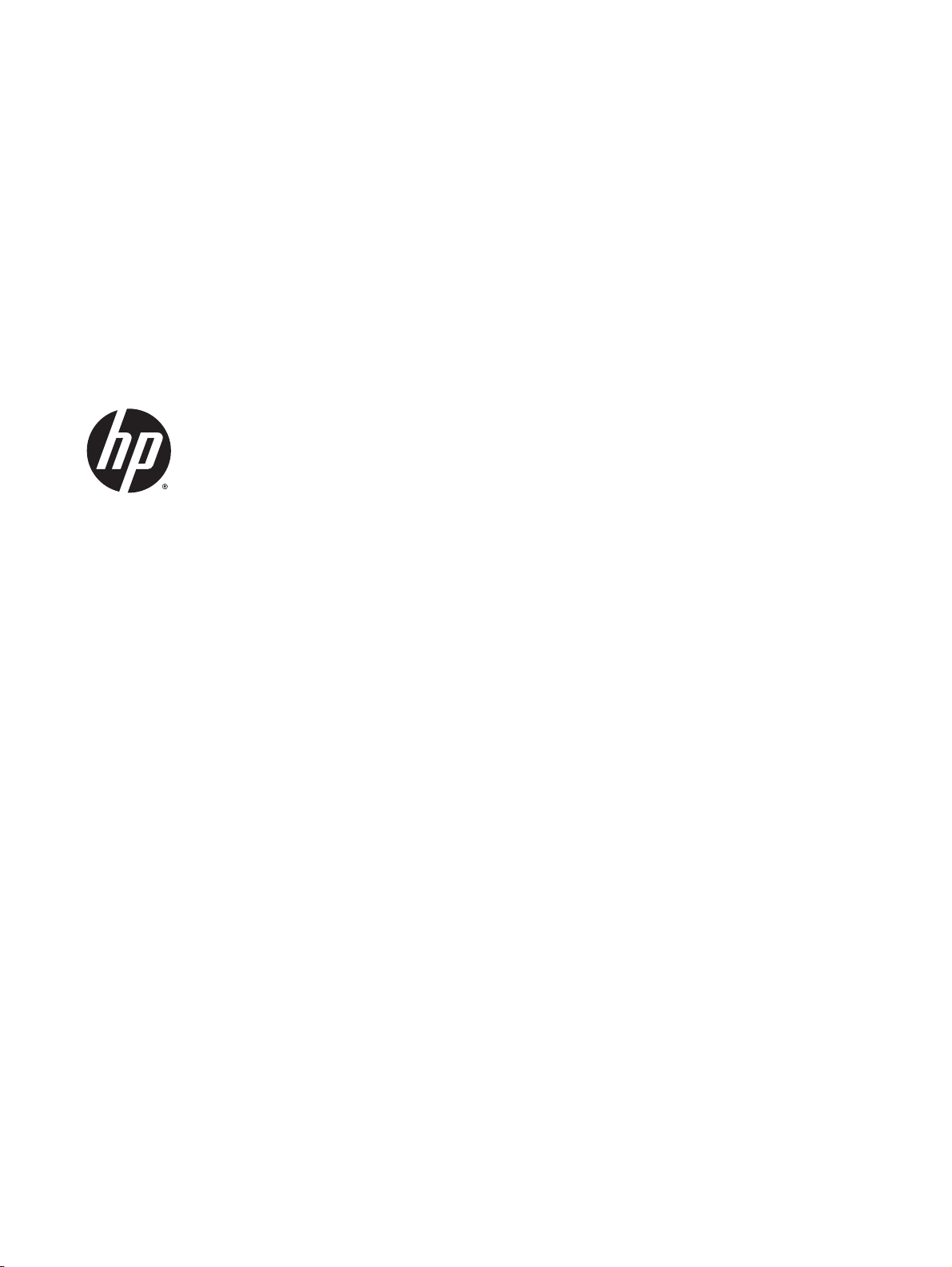
HP Officejet Pro 6230
Korisnički Priručnik
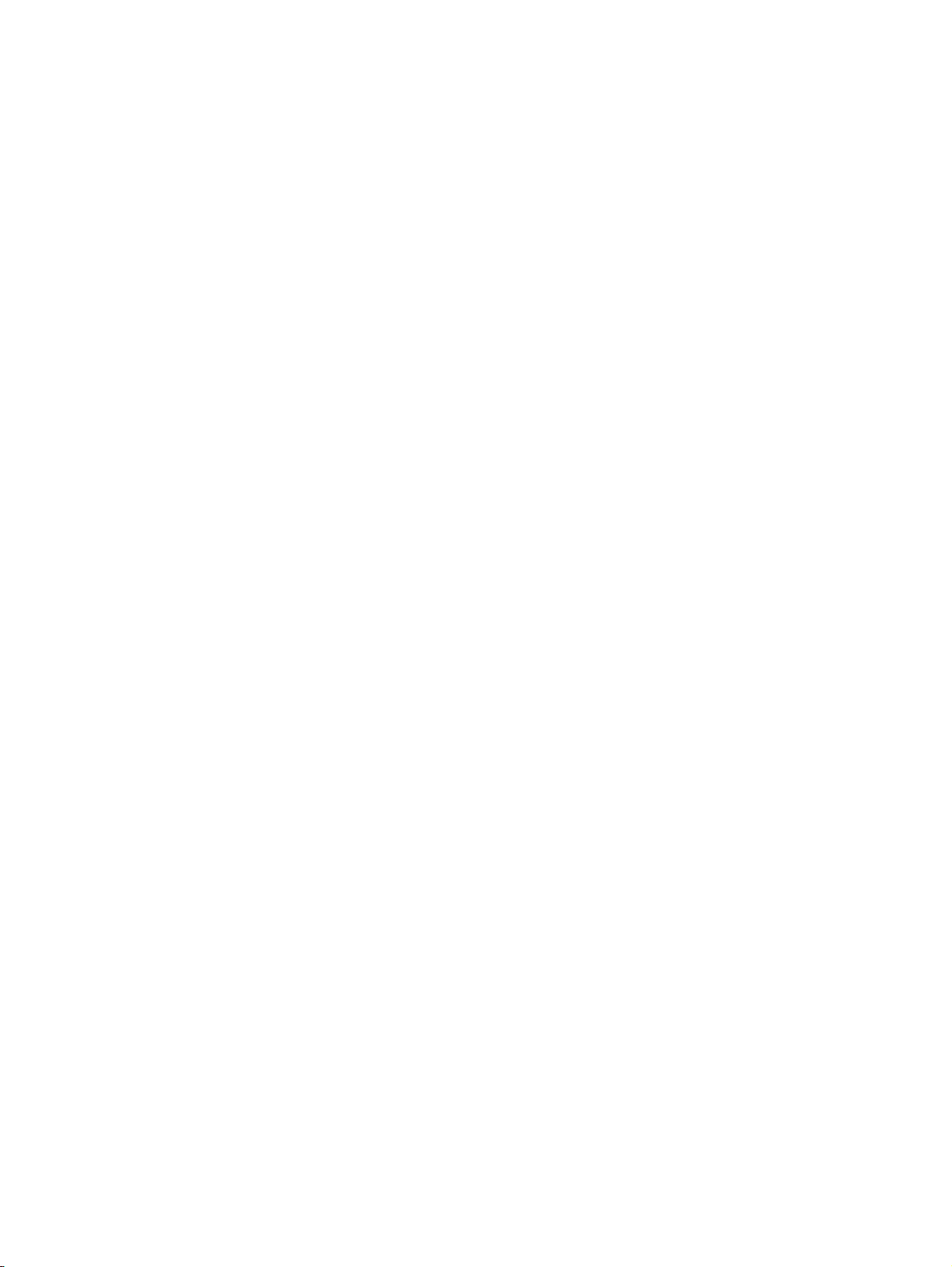
Informacije o autorskim pravima
Obavijesti tvrtke Hewlett-Packard Company
Korišteni nazivi proizvoda
© 2014. Copyright Hewlett-Packard
Development Company, L.P.
1. izdanje, 7/2014.
Informacije sadržane u ovom dokumentu
podložne su izmjenama bez prethodne
najave.
Sva prava pridržana. Umnožavanje,
modifikacija i prijevod ovog materijala nisu
dopušteni bez prethodnog pismenog
odobrenja tvrtke Hewlett-Packard, osim u
mjeri dopuštenoj zakonima o autorskim
pravima.
Jedina jamstva za HP-ove proizvode i
usluge navedena su u izričitim jamstvenim
izjavama priloženima uz takve proizvode i
usluge. Ništa ovdje navedeno ne smije se
shvatiti kao dodatno jamstvo. HP nije
odgovoran za eventualne tehničke i
uredničke pogreške ili propuste u
dokumentu.
Microsoft, Windows, Windows XP,
Windows Vista, Windows 7, Windows 8 i
Windows 8.1 zaštitni su znakovi tvrtke
Microsoft Corporation registrirani u SAD-u.
ENERGY STAR i oznaka ENERGY STAR
registrirani su zaštitni znakovi u SAD-u.
Mac, OS X i AirPrint zaštitni su znaci tvrtke
Apple Inc. registrirani u SAD-u i ostalim
državama.
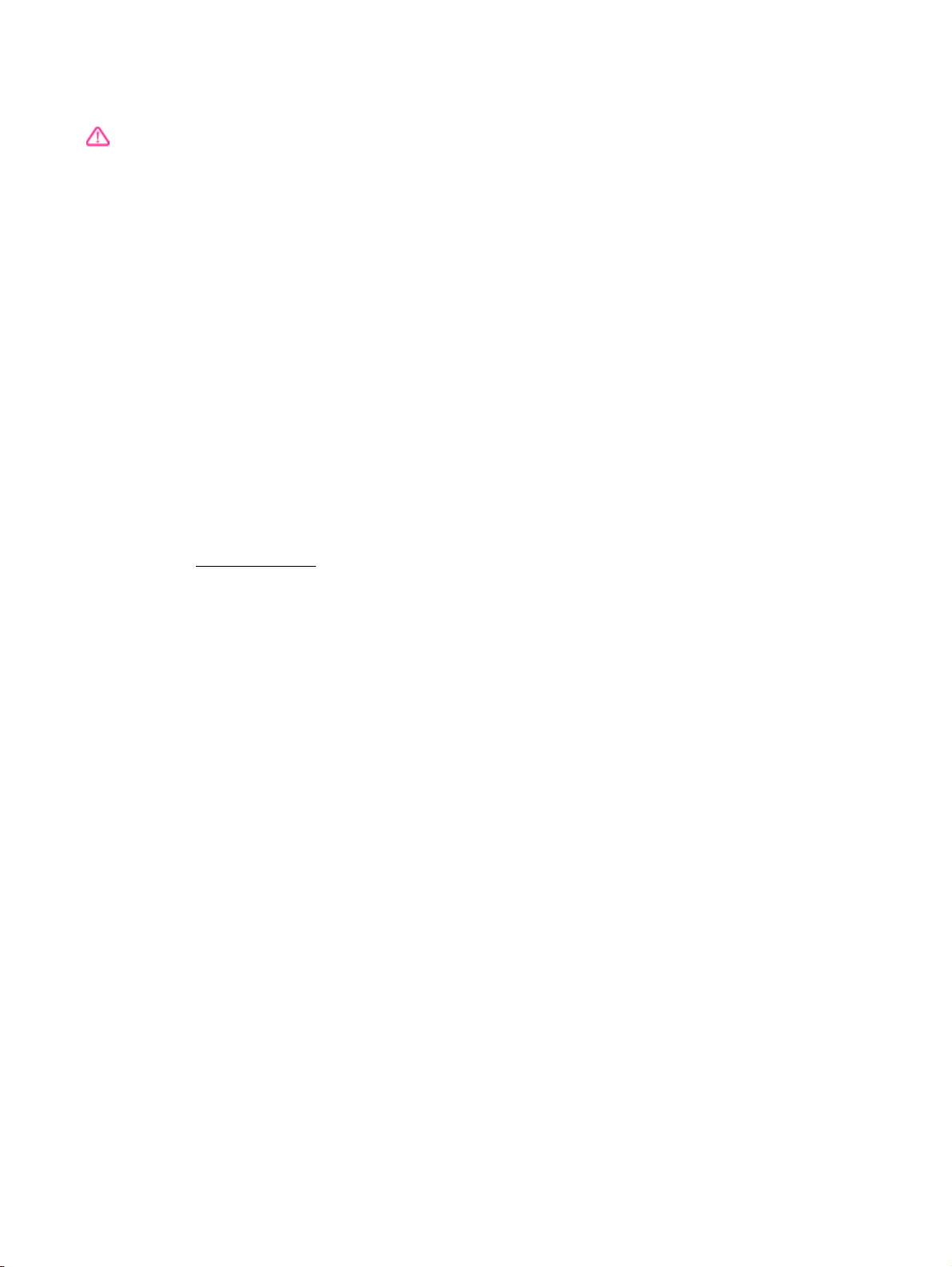
Sigurnosne informacije
Prilikom korištenja ovog proizvoda uvijek se
pridržavajte osnovnih mjera opreza kako
biste smanjili rizik od ozljeda izazvanih
vatrom ili strujnim udarom.
1. Pročitajte s razumijevanjem sve upute u
dokumentaciji koju ste dobili uz pisač.
2. Proučite sva upozorenja i upute
označene na proizvodu.
3. Prije čišćenja uređaj isključite iz zidne
utičnice.
4. Proizvod nemojte instalirati i koristiti u
blizini vode ili dok ste mokri.
5. Proizvod postavite na čvrstu i stabilnu
podlogu.
6. Proizvod postavite na zaštićeno mjesto
na kojemu nitko ne može nagaziti kabel ili
zapeti za njega i na kojemu se kabel neće
oštetiti.
7. Ako proizvod ne funkcionira normalno,
pogledajte odjeljak
Rješavanje problema.
8. Unutar uređaja ne postoje dijelovi koje
korisnik može sam održavati. Održavanje
prepustite stručnom osoblju.

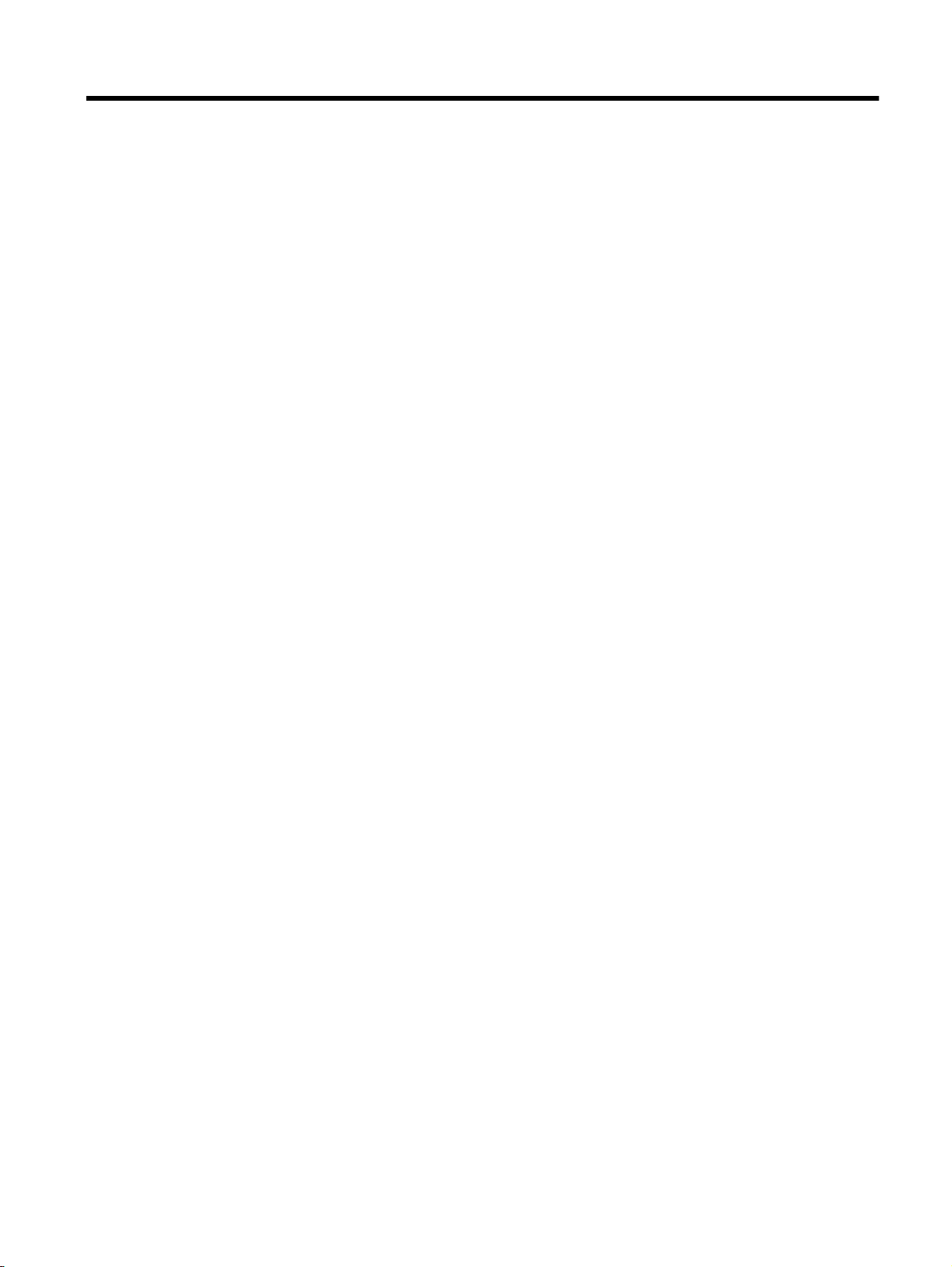
Sadržaj
1 Upute ................................................................................................................................................................ 1
2 Početak rada ..................................................................................................................................................... 2
Pristupačnost ........................................................................................................................................ 2
HP EcoSolutions (HP i okoliš) .............................................................................................................. 2
Upravljanje napajanjem ....................................................................................................... 3
Optimizacija potrošnog materijala za ispis ........................................................................... 3
Dijelovi pisača ...................................................................................................................................... 4
Pogled sprijeda .................................................................................................................... 4
Prostor s potrošnim materijalom .......................................................................................... 5
Pogled straga ....................................................................................................................... 5
Korištenje upravljačke ploče pisača ..................................................................................................... 5
Pregled gumba i žaruljica .................................................................................................... 6
Reference za žaruljice upravljačke ploče ............................................................................ 7
Osnove o papiru ................................................................................................................................. 17
Preporučeni papiri za ispis ................................................................................................. 17
Naručivanje HP-ova papira ................................................................................................ 19
Savjeti za odabir i korištenje papira ................................................................................... 19
Umetanje papira ................................................................................................................................. 20
Ažuriranje pisača ................................................................................................................................ 25
Otvorite HP-ov softver pisača (Windows) ........................................................................................... 26
Isključivanje pisača ............................................................................................................................. 26
3 Ispis ................................................................................................................................................................. 27
Ispis dokumenata ............................................................................................................................... 27
Ispis brošura ....................................................................................................................................... 28
Ispis na omotnice ............................................................................................................................... 29
Ispis fotografija ................................................................................................................................... 31
Ispis na posebnom papiru i papiru prilagođene veličine ..................................................................... 32
Obostrani ispis (dupleks) .................................................................................................................... 34
Ispis korištenjem maksimalne razlučivosti .......................................................................................... 35
Savjeti za uspješan ispis .................................................................................................................... 36
Ispis uz AirPrintTM ............................................................................................................................. 38
Postavljanje veličine papira za pisač .................................................................................................. 38
HRWW v
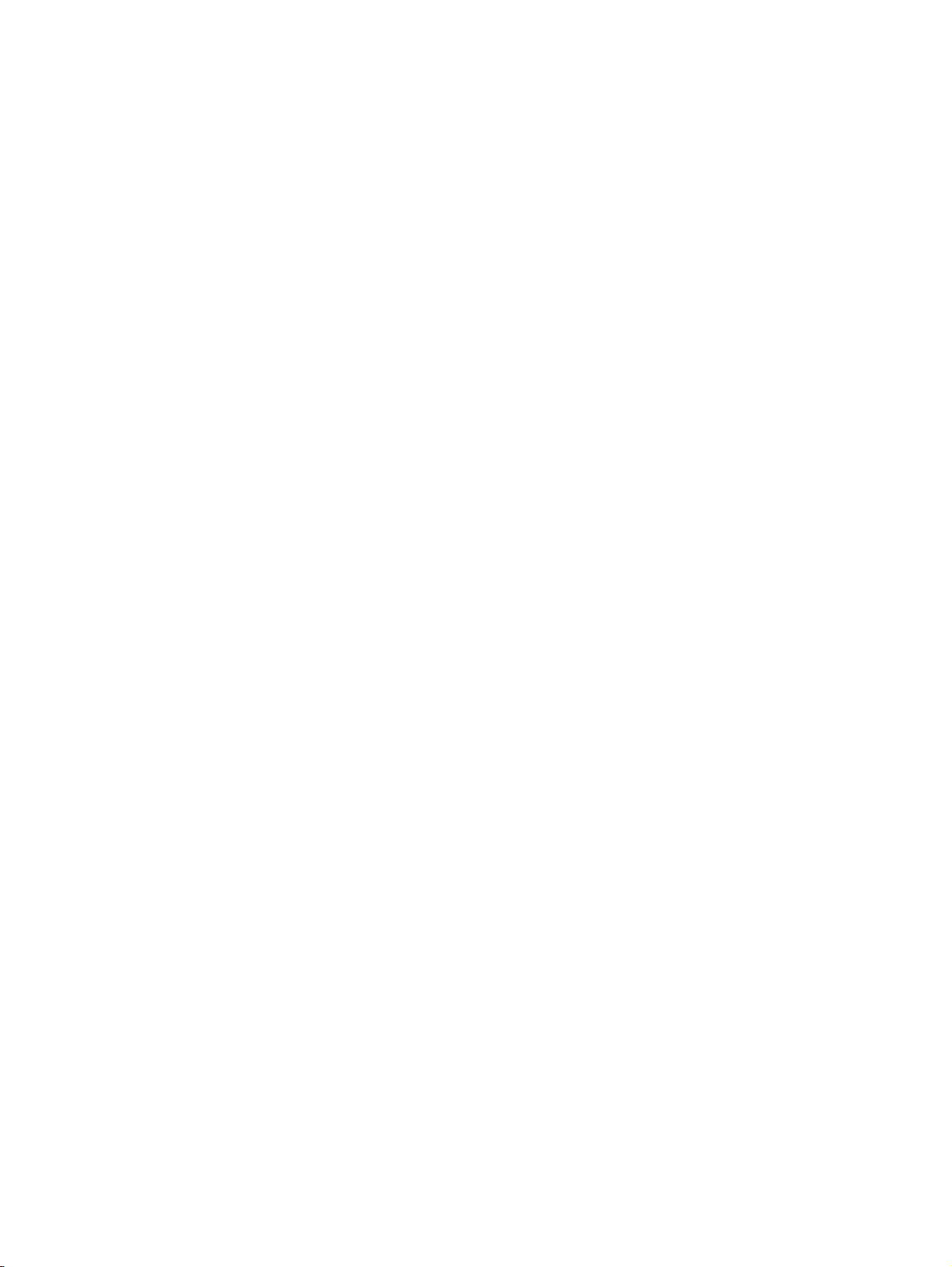
4 HP ePrint ......................................................................................................................................................... 40
Postavljanje servisa HP ePrint ........................................................................................................... 40
Korištenje servisa HP ePrint ............................................................................................................... 41
Uklanjanje web-servisa ...................................................................................................................... 42
5 Rad sa spremnicima s tintom .......................................................................................................................... 43
Informacije o spremnicima s tintom i glavi pisača .............................................................................. 43
Provjera približne razine tinte ............................................................................................................. 43
Zamjena spremnika s tintom .............................................................................................................. 44
Naručivanje spremnika s tintom ......................................................................................................... 46
Pohrana potrošnog materijala za ispis ............................................................................................... 46
Pohrana anonimnih podataka o korištenju ......................................................................................... 46
Informacije o jamstvu za spremnike s tintom ..................................................................................... 47
6 Postavljanje mreže .......................................................................................................................................... 48
Postavljanje pisača za bežičnu komunikaciju ..................................................................................... 48
Prije početka ...................................................................................................................... 48
Postavljanje pisača na bežičnoj mreži ............................................................................... 49
Promjena načina povezivanja ............................................................................................ 50
Ispitivanje bežične veze ..................................................................................................... 51
Promjena mrežnih postavki ................................................................................................................ 51
Korištenje HP-ove izravne bežične veze ............................................................................................ 52
7 Alati za upravljanje pisačem ........................................................................................................................... 55
Alatni okvir (Windows) ........................................................................................................................ 55
HP Utility (OS X) ................................................................................................................................. 55
Ugrađeni web-poslužitelj .................................................................................................................... 55
O kolačićima ...................................................................................................................... 56
Otvaranje ugrađenog web-poslužitelja .............................................................................. 56
Ugrađeni web-poslužitelj nije moguće otvoriti .................................................................... 57
8 Rješavanje problema ...................................................................................................................................... 59
HP-ova podrška .................................................................................................................................. 59
Registracija pisača ............................................................................................................. 59
Postupak podrške .............................................................................................................. 59
Dobivanje elektroničke podrške ......................................................................................... 60
HP-ova podrška putem telefona ........................................................................................ 60
Prije kontaktiranja .............................................................................................. 60
Razdoblje telefonske podrške ........................................................................... 61
Telefonski brojevi službe za podršku ................................................................ 61
vi
HRWW
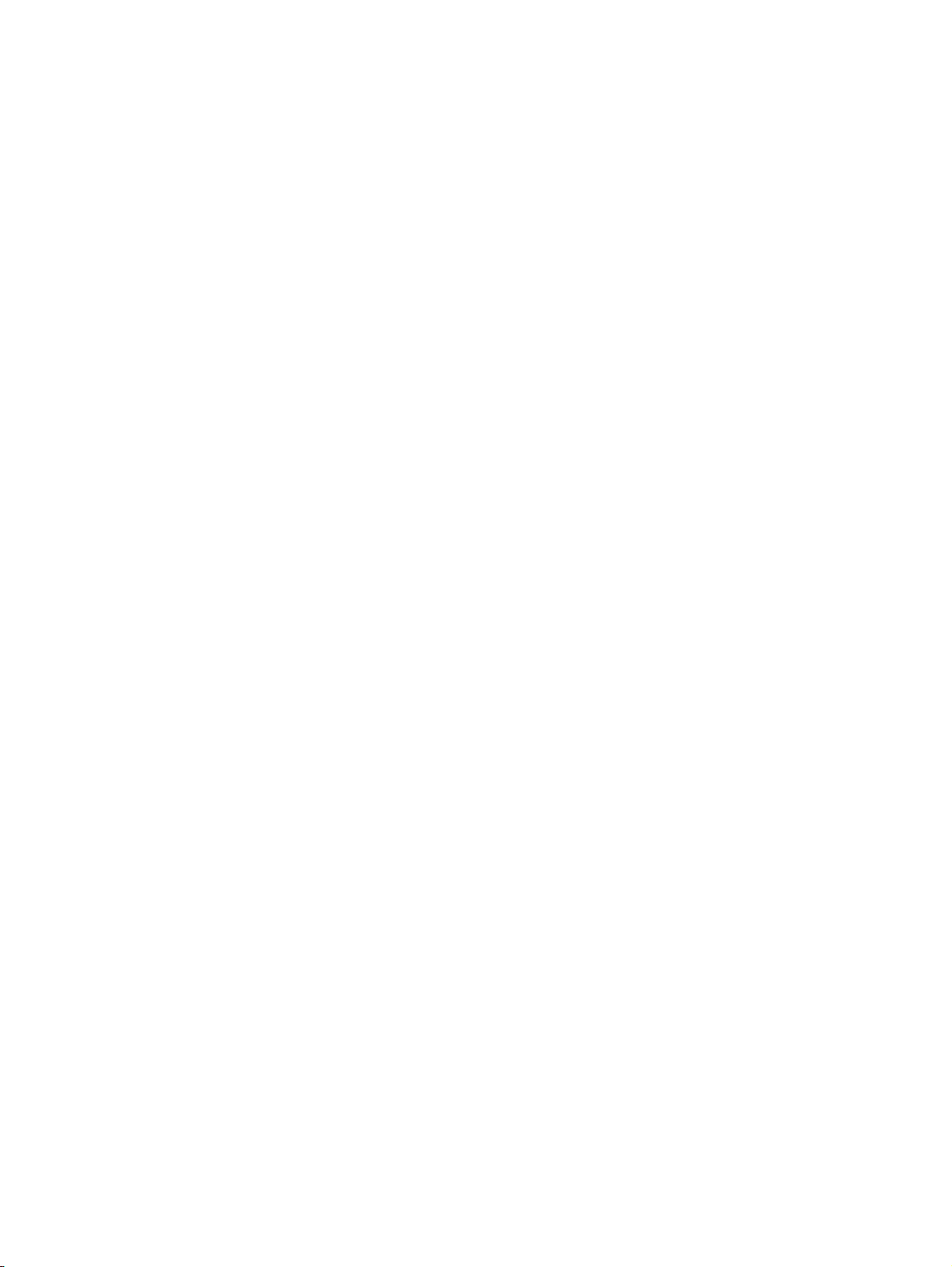
Nakon razdoblja telefonske podrške ................................................................. 61
Izvješća pisača ................................................................................................................................... 61
Izvješće o statusu pisača ................................................................................................... 61
Stranica konfiguracije mreže ............................................................................................. 62
Stranica s informacijama o pisaču ..................................................................................... 64
Dijagnostičko izvješće o kvaliteti ispisa ............................................................................. 65
Izvješće o testiranju bežične veze ..................................................................................... 67
Rješavanje problema vezanih uz pisač .............................................................................................. 67
Rješavanje problema vezanih uz ispis ............................................................................................... 68
Rješavanje problema pomoću servisa HP ePrint ............................................................................... 70
Rješavanje problema s mrežom ......................................................................................................... 71
Rješavanje problema općih postavka mreže ..................................................................... 72
Nemogućnost bežičnog povezivanja pisača ...................................................................... 72
Održavanje pisača .............................................................................................................................. 74
Čišćenje vanjskog dijela .................................................................................................... 74
Održavanje glave pisača i spremnika s tintom .................................................................. 74
Uklanjanje zaglavljenog papira ........................................................................................................... 75
Ponovno pokretanje pisača ................................................................................................................ 80
Dodatak A Tehnički podaci ................................................................................................................................ 81
Specifikacije ....................................................................................................................................... 81
Zakonske obavijesti ............................................................................................................................ 82
Regulatorni broj modela ..................................................................................................... 83
Izjava FCC-a ...................................................................................................................... 83
Obavijest korisnicima u Koreji ............................................................................................ 84
Izjava o usklađenosti s VCCI-jem (klasa B) za korisnike u Japanu ................................... 84
Obavijest korisnicima u Japanu o kabelu za napajanje ..................................................... 84
Izjava o emisiji buke za Njemačku ..................................................................................... 84
Izjava o radnim mjestima s vizualnim prikazom u Njemačkoj ............................................ 84
Regulatorna napomena Europske Zajednice .................................................................... 84
Proizvodi s vanjskim prilagodnicima za izmjenični napon ................................. 85
Proizvodi s bežičnom funkcijom ........................................................................ 85
Europska deklaracija o telefonskoj mreži (modem/faks) ................................... 85
Izjava o usklađenosti ......................................................................................................... 86
Zakonske obavijesti za bežične proizvode ........................................................................ 87
Izloženost radiofrekvencijskom zračenju ........................................................... 87
Obavijest korisnicima u Brazilu ......................................................................... 87
Obavijest korisnicima u Kanadi ......................................................................... 88
Obavijest korisnicima u Tajvanu ....................................................................... 88
Obavijest za korisnike iz Meksika ..................................................................... 89
Obavijest o bežičnoj mreži za korisnike u Japanu ............................................ 89
HRWW vii
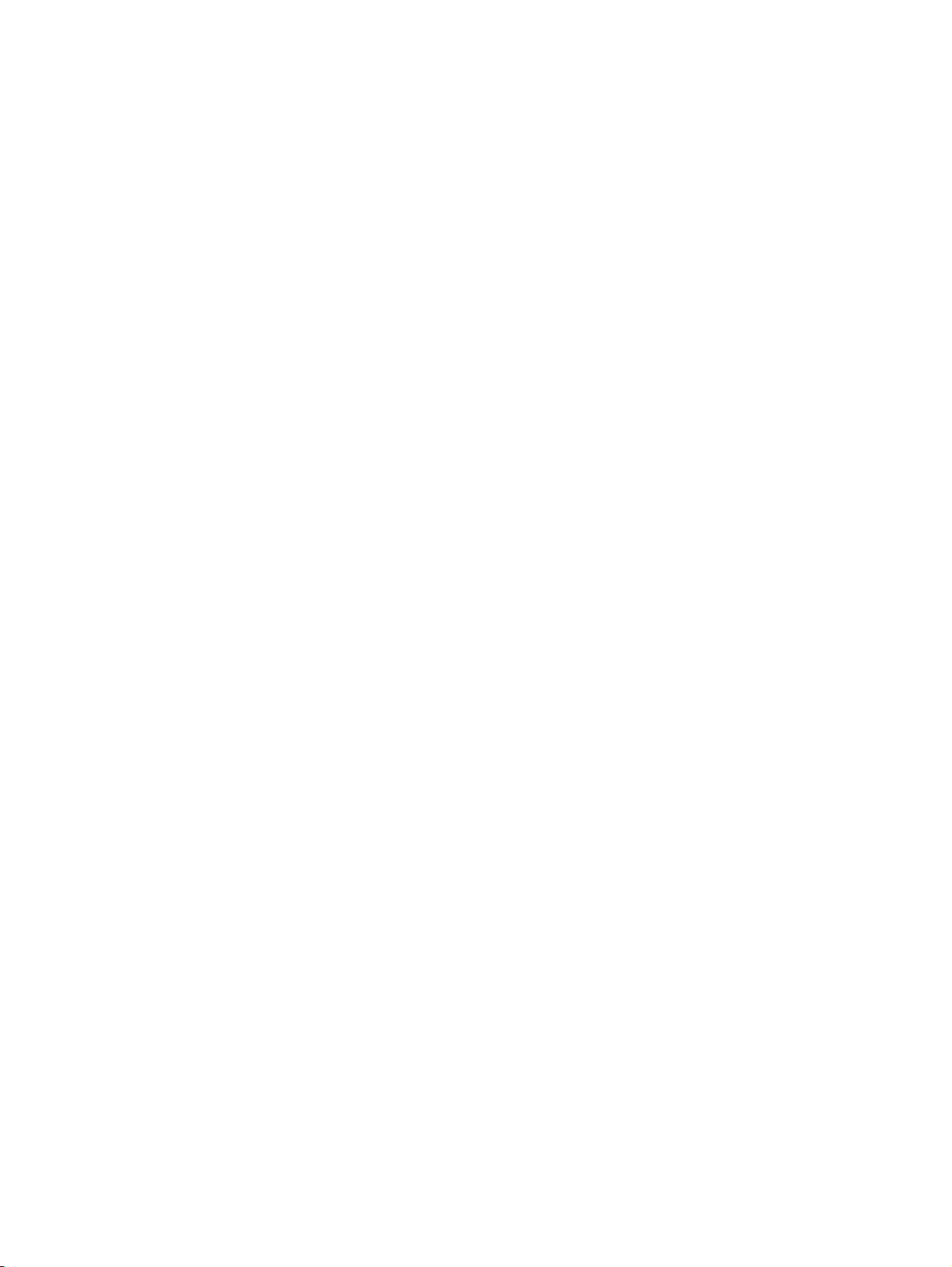
Program ekološkog zbrinjavanja proizvoda ........................................................................................ 89
Upotreba papira ................................................................................................................. 90
Plastika .............................................................................................................................. 90
Tablice s podacima o sigurnosti materijala ........................................................................ 90
Recikliranje ........................................................................................................................ 90
HP-ov program recikliranja potrošnog materijala za tintne pisače ..................................... 90
Odlaganje dotrajale opreme u otpad od strane korisnika .................................................. 90
Potrošnja električne energije ............................................................................................. 90
Kemijske tvari .................................................................................................................... 91
Odlaganje baterija u otpad na Tajvanu .............................................................................. 91
Obavijest o bateriji za Brazil .............................................................................................. 91
Obavijest o perkloratnim materijalima za Kaliforniju .......................................................... 91
Tablica toksičnih i opasnih tvari (Kina) .............................................................................. 92
Ograničenje opasnih tvari (Ukrajina) ................................................................................. 92
Ograničenje opasnih tvari (Indija) ...................................................................................... 92
EPEAT ............................................................................................................................... 92
Informacije za korisnike u Kini SEPA Ecolabel .................................................................. 93
Dodatak B Pogreške (Windows) ........................................................................................................................ 94
Ponestaje tinte .................................................................................................................................... 94
Niska razina tinte ................................................................................................................................ 95
Problem sa spremnikom s tintom ....................................................................................................... 95
Nepoklapanje veličine papira ............................................................................................................. 96
Nosač spremnika s tintom se zaglavio ............................................................................................... 96
Zaglavljenje papira ili problem s ladicom ............................................................................................ 96
Nema papira ....................................................................................................................................... 96
Ispis dokumenta nije uspio ................................................................................................................. 96
Pogreška pisača ................................................................................................................................. 96
Vratašca otvorena .............................................................................................................................. 97
Pogreška spremnika s tintom ............................................................................................................. 97
Problem pri nadogradnji potrošnog materijala pisača ........................................................................ 97
Savjetnik za krivotvorene spremnike .................................................................................................. 97
Korištenje spremnika za postavljanje ................................................................................................. 97
Nemojte koristiti spremnike za postavljanje ....................................................................................... 98
Problem sa spremnicima za postavljanje ........................................................................................... 98
Nekompatibilni spremnici s tintom ...................................................................................................... 98
Problem pripreme pisača ................................................................................................................... 98
Papir je prekratak ............................................................................................................................... 98
Spremnik s tintom ispravno je umetnut .............................................................................................. 98
Problem s ispisnom glavom ............................................................................................................... 98
Instaliran je spremnik iz programa HP Protected ............................................................................... 99
viii HRWW
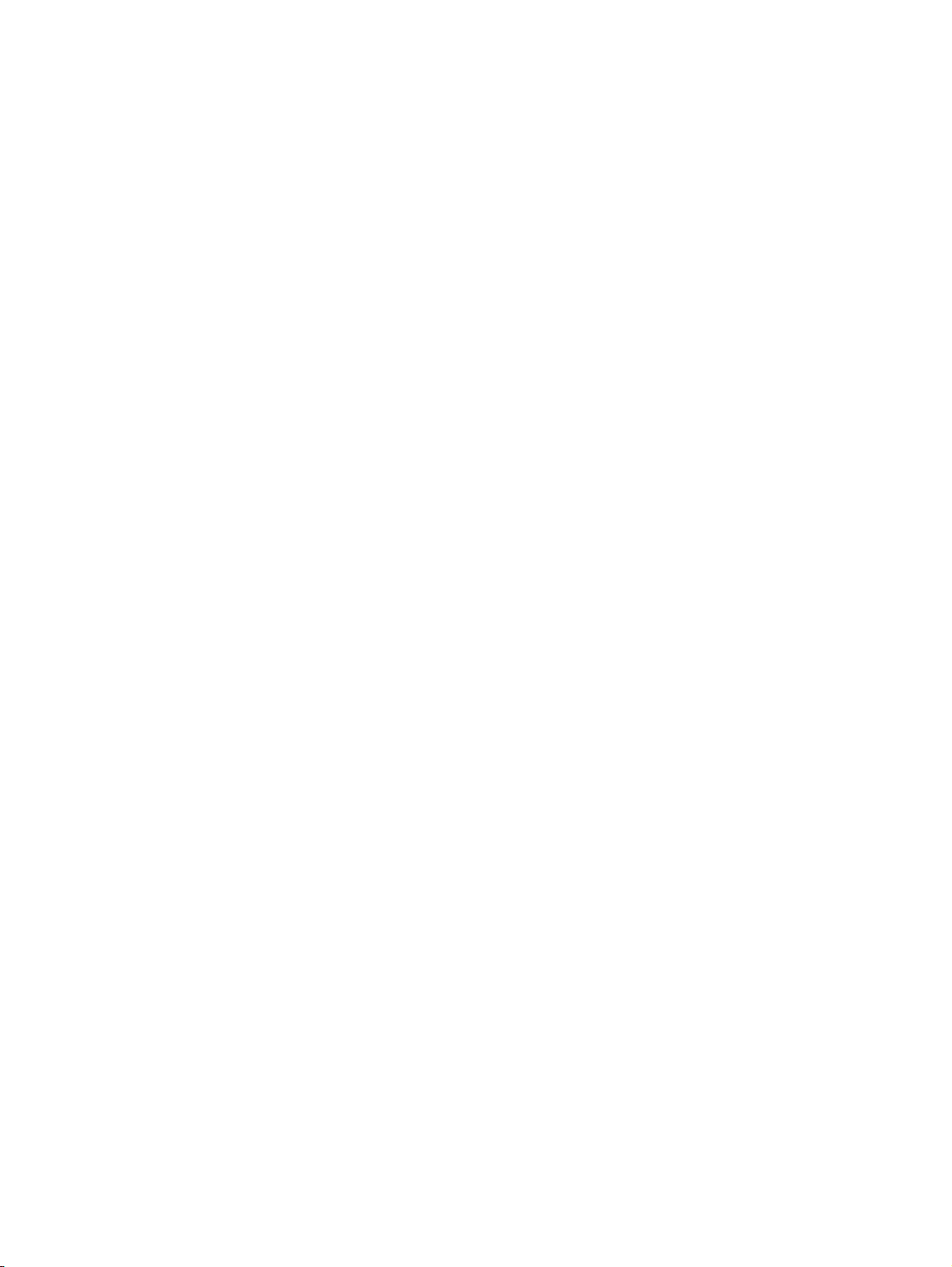
Kazalo ............................................................................................................................................................... 100
HRWW ix
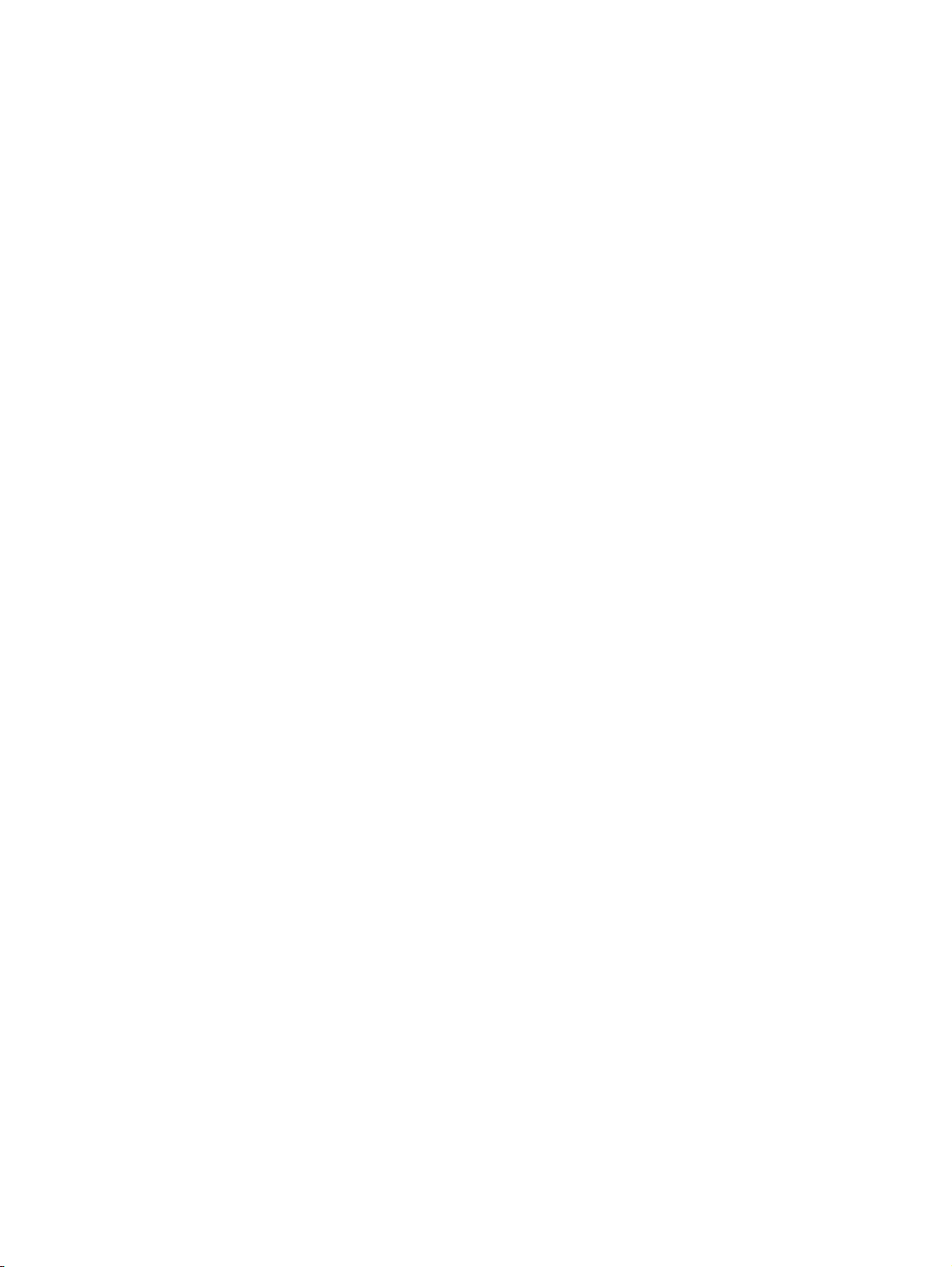
x HRWW
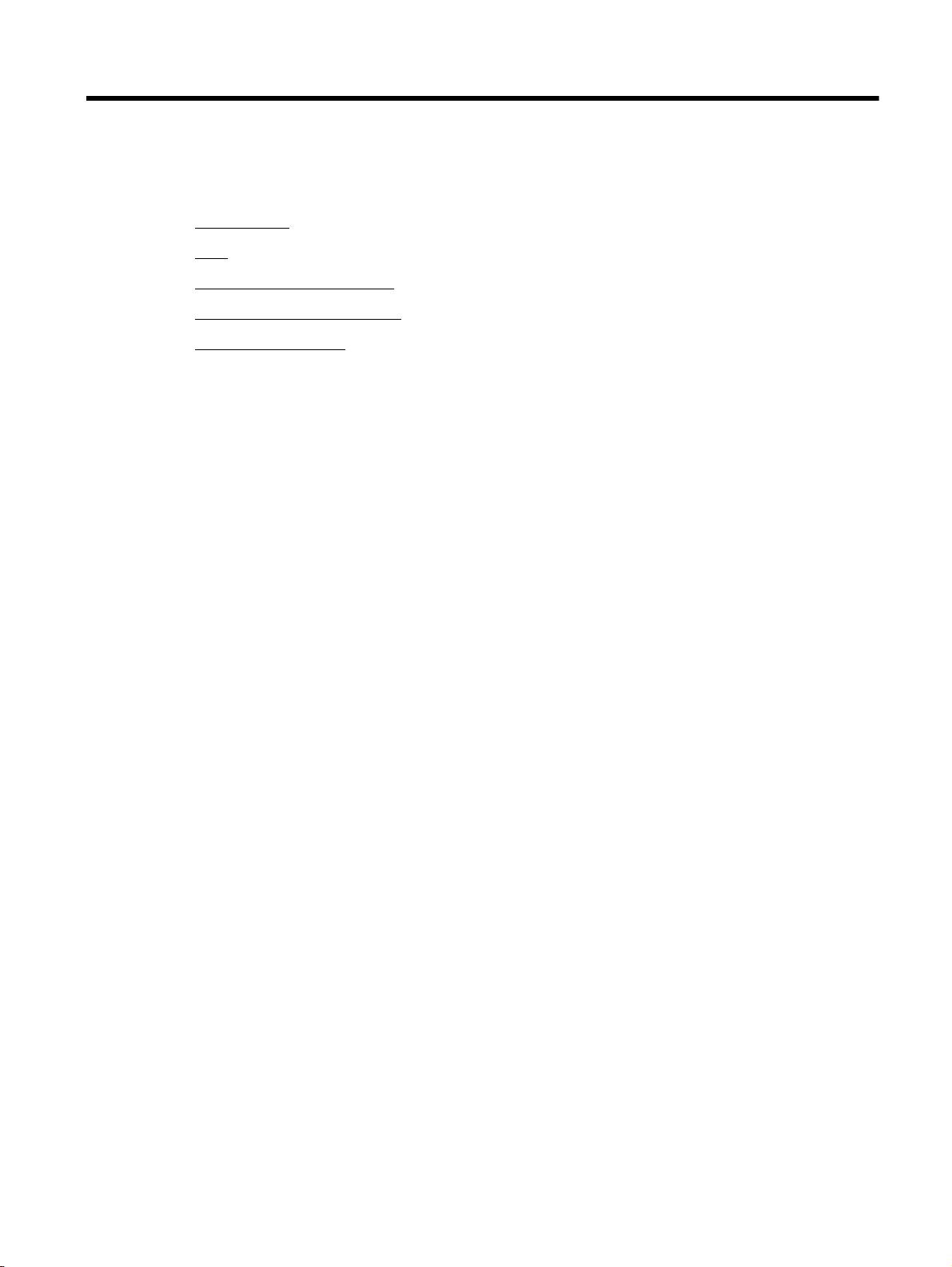
1Upute
Početak rada
●
Ispis
●
Korištenje servisa HP ePrint
●
Rad sa spremnicima s tintom
●
Rješavanje problema
●
HRWW 1
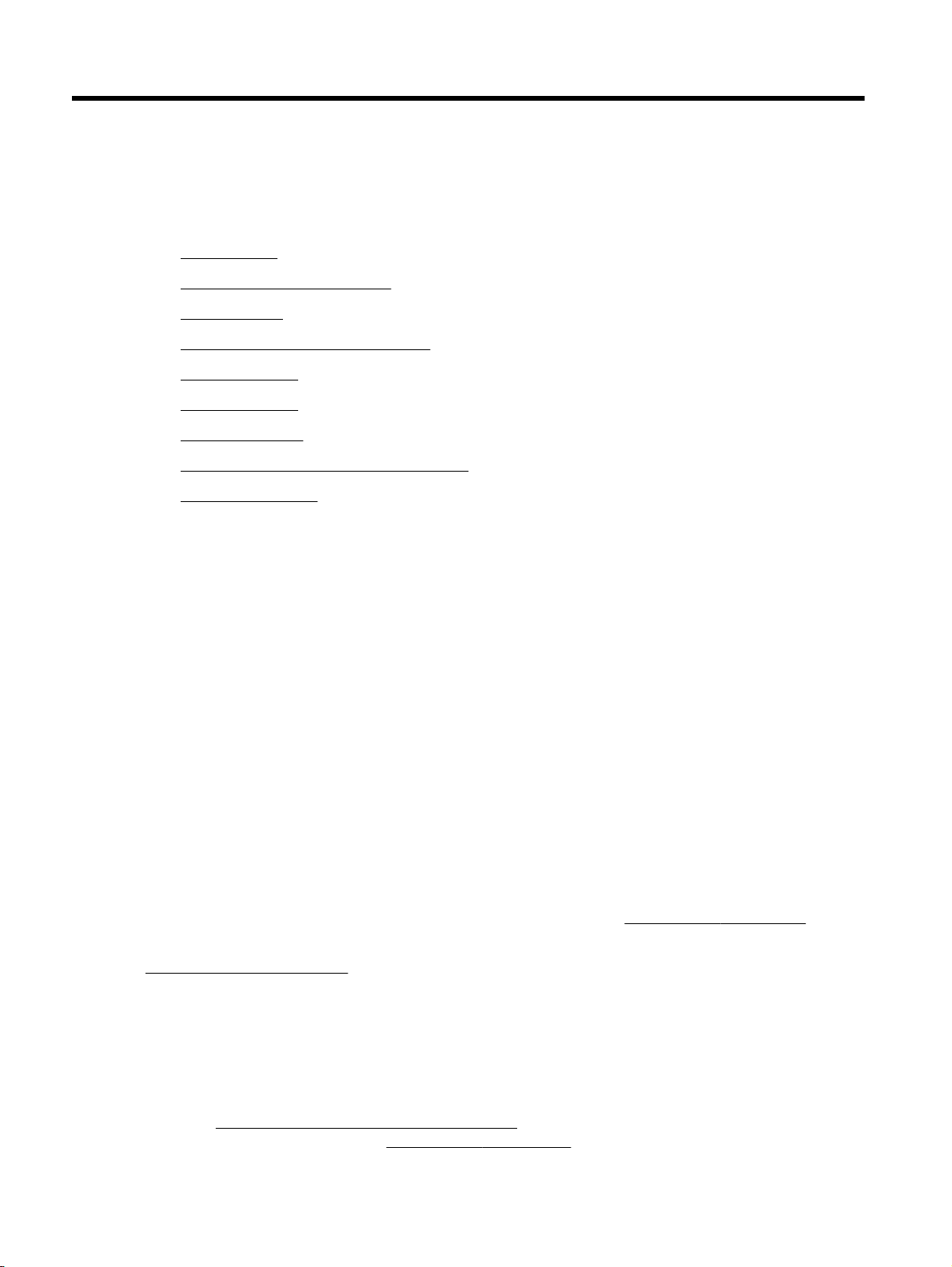
2 Početak rada
U ovom se priručniku nalaze pojedinosti o načinu korištenja pisača i o rješavanju problema.
Pristupačnost
●
HP EcoSolutions (HP i okoliš)
●
Dijelovi pisača
●
Korištenje upravljačke ploče pisača
●
Osnove o papiru
●
Umetanje papira
●
Ažuriranje pisača
●
Otvorite HP-ov softver pisača (Windows)
●
Isključivanje pisača
●
Pristupačnost
Pisač ima brojne značajke koje omogućuju pristup osobama s posebnim potrebama.
Vizualno
Slabovidni korisnici mogu pristupiti HP-ovu softveru koji se isporučuje s pisačem putem mogućnosti i
značajki pristupačnosti operacijskog sustava. Softver ujedno i podržava tehnologiju pomagala, poput
čitača zaslona, čitača Brailleova pisma i aplikacije za pretvorbu teksta u glas. Obojeni gumbi i jezičci
koji se rabe u HP-ovu softveru sadrže jednostavne tekstne oznake ili oznake ikona za odgovarajući
postupak, a namijenjeni su korisnicima daltonistima.
Mobilnost
Korisnici koji imaju poteškoća s kretanjem funkcije HP-ova softvera mogu izvršavati putem naredbi s
tipkovnice. HP-ov softver ujedno podržava i mogućnosti pristupačnosti sustava Windows, kao što su
StickyKeys, ToggleKeys, FilterKeys i MouseKeys. Vratima, tipkama, ladicama za papir i vodilicama
za papir na pisaču mogu rukovati i korisnici ograničene snage i dosega.
Podrška
Dodatne informacije o značajkama pristupačnosti ovog pisača i HP-ovu razvoju značajki
pristupačnosti proizvoda potražite na HP-ovu web-mjestu na adresi
Informacije o pristupačnosti za Mac OS X potražite na web-mjestu tvrtke Apple na adresi
www.apple.com/accessibility.
HP EcoSolutions (HP i okoliš)
Hewlett-Packard je posvećen tome da vam pomogne optimizirati utjecaj na okoliš i dati vam priliku da
odgovorno ispisujete, kod kuće ili u uredu.
www.hp.com/accessibility.
Detaljnije informacije o smjernicama zaštite okoliša koje HP slijedi u postupku proizvodnje potražite
na adresi
zaštite okoliša potražite na adresi
2 Poglavlje 2 Početak rada HRWW
Program ekološkog zbrinjavanja proizvoda. Dodatne informacije o HP-ovim inicijativama
www.hp.com/ecosolutions.
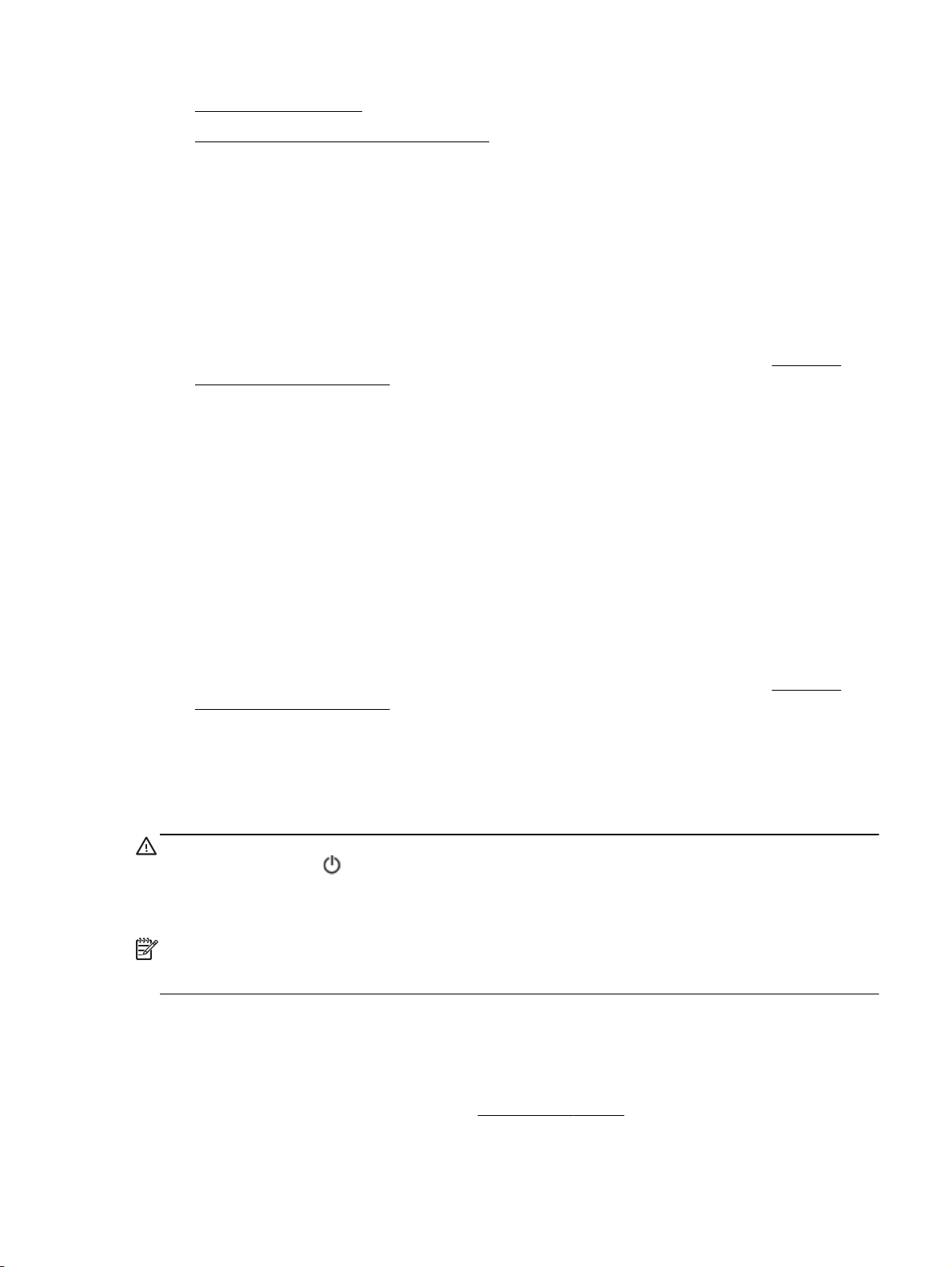
Upravljanje napajanjem
●
Optimizacija potrošnog materijala za ispis
●
Upravljanje napajanjem
Radi štednje energije pisač se isporučuje sa sljedećim značajkama:
Način mirovanja
Potrošnja energije smanjuje se dok je pisač u stanju pripravnosti. Nakon pet minuta neaktivnosti
pisač ulazi u stanje pripravnosti.
Promjena vremena za prelazak u stanje mirovanja:
1. Otvorite ugrađeni web-poslužitelj (EWS). Dodatne informacije potražite u odjeljku
ugrađenog web-poslužitelja.
2. Kliknite na karticu Postavke.
3. U odjeljku Upravljanje napajanjem kliknite Način štednje energije i odaberite željenu mogućnost.
4. Pritisnite Apply (Primijeni).
Automatsko isključivanje
Automatsko isključivanje prema zadanim postavkama automatski se omogućuje kada uključite pisač.
Kada omogućite Automatsko isključivanje, pisač se automatski isključuje nakon osam sati
neaktivnosti radi smanjenja potrošnje energije. Automatsko isključivanje u potpunosti isključuje pisač
pa ga morate ponovno uključiti pomoću gumba Specifikacije. Za modele pisača s mogućnošću
bežične ili Ethernet mreže Automatsko isključivanje će se automatski onemogućiti kada pisač
uspostavi bežičnu ili Ethernet vezu. Čak i kada je značajka Automatsko isključivanje onemogućena,
pisač ulazi u stanje mirovanja nakon 5 minuta neaktivnosti radi smanjenja potrošnje energije.
1. Otvorite ugrađeni web-poslužitelj (EWS). Dodatne informacije potražite u odjeljku
ugrađenog web-poslužitelja.
2. Kliknite na karticu Postavke.
3. U odjeljku Upravljanje napajanjem kliknite Automatsko isključivanje i odaberite željenu
mogućnost.
4. Pritisnite Apply (Primijeni).
Otvaranje
Otvaranje
OPREZ: Pisač uvijek pravilno isključite pomoću mogućnosti Automatsko isključivanje (Automatsko
isključivanje) ili gumba
Ako pisač nepravilno isključite, nosač spremnika možda se neće vratiti u pravilan položaj, što će
uzrokovati probleme s ispisnim spremnicima i probleme vezane uz kvalitetu ispisa.
NAPOMENA: Značajke stanja mirovanja i automatskog isključivanja pisača privremeno nisu
dostupne ako nedostaje jedan ili više spremnika s tintom. Nakon postavljanja spremnika s tintom te
se značajke ponovno pojavljuju.
(gumb Specifikacije).
Optimizacija potrošnog materijala za ispis
Da biste optimizirali potrošne materijale za ispis kao što su tinta i papir, iskušajte sljedeće:
Reciklirajte potrošene izvorne HP-ove tintne spremnike putem sustava HP Planet Partners.
●
Dodatne informacije potražite na adresi
Optimizirajte potrošnju papira ispisom na obje strane papira.
●
HRWW HP EcoSolutions (HP i okoliš) 3
www.hp.com/recycle.
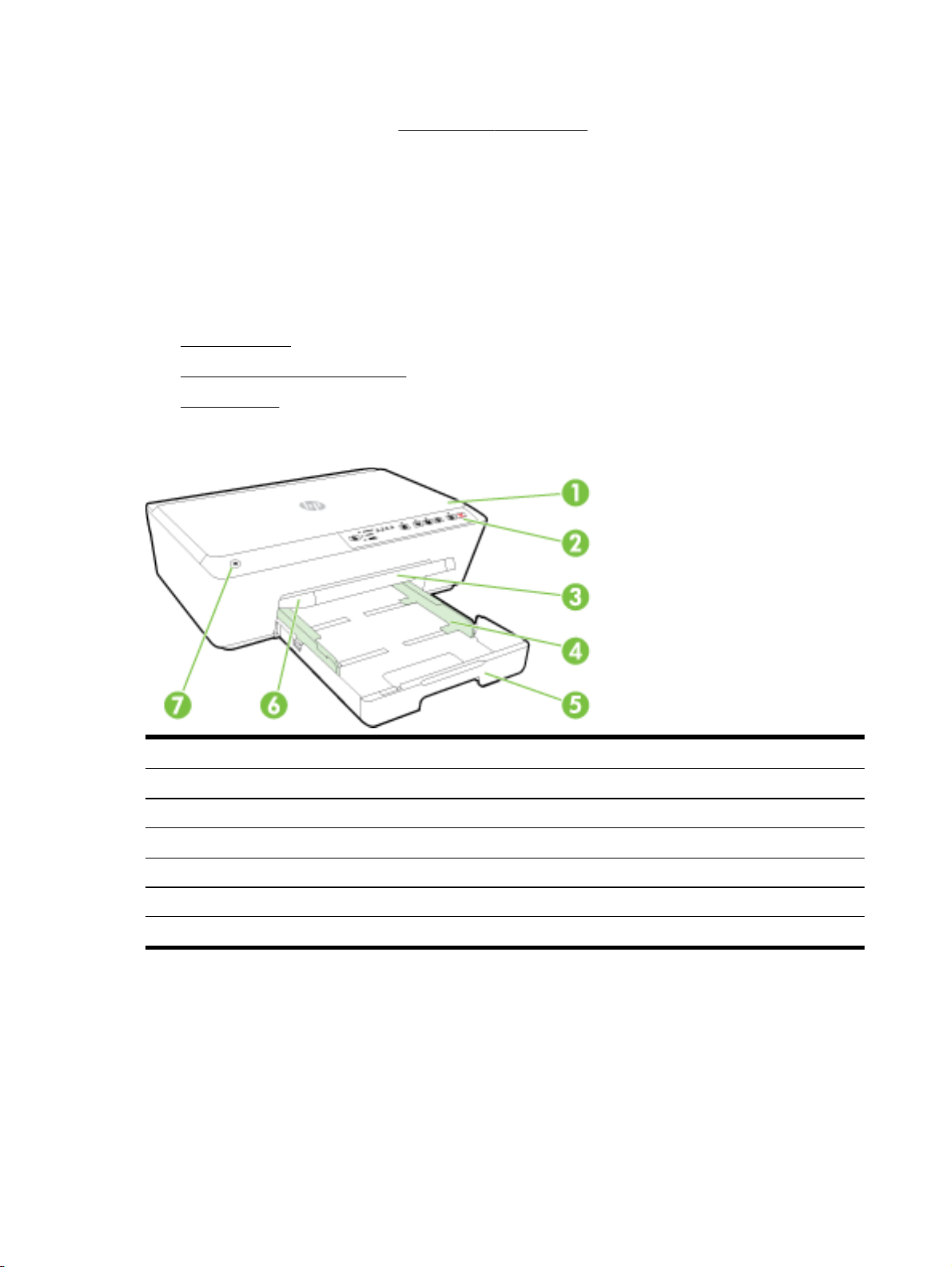
Prilikom ispisa web-sadržaja uštedite tintu i papir pomoću značajke HP Smart Print. Dodatne
●
informacije potražite na adresi
Promijenite kvalitetu ispisa u upravljačkom programu pisača na postavku skice. Postavka skice
●
troši manje tinte.
Glavu pisača nemojte čistiti bez potrebe. Time se troši tinta i skraćuje vijek trajanja spremnika s
●
tintom.
Dijelovi pisača
Ovaj odjeljak sadrži sljedeće teme:
Pogled sprijeda
●
Prostor s potrošnim materijalom
●
Pogled straga
●
Pogled sprijeda
www.hp.com/go/smartprint.
1 Vratašca za pristup spremnicima s tintom
2 Upravljačka ploča
3 Produžetak izlazne ladice
4 Vodilice za širinu papira
5 Ulazna ladica
6 Izlazna ladica
7 Gumb napajanja
4 Poglavlje 2 Početak rada HRWW
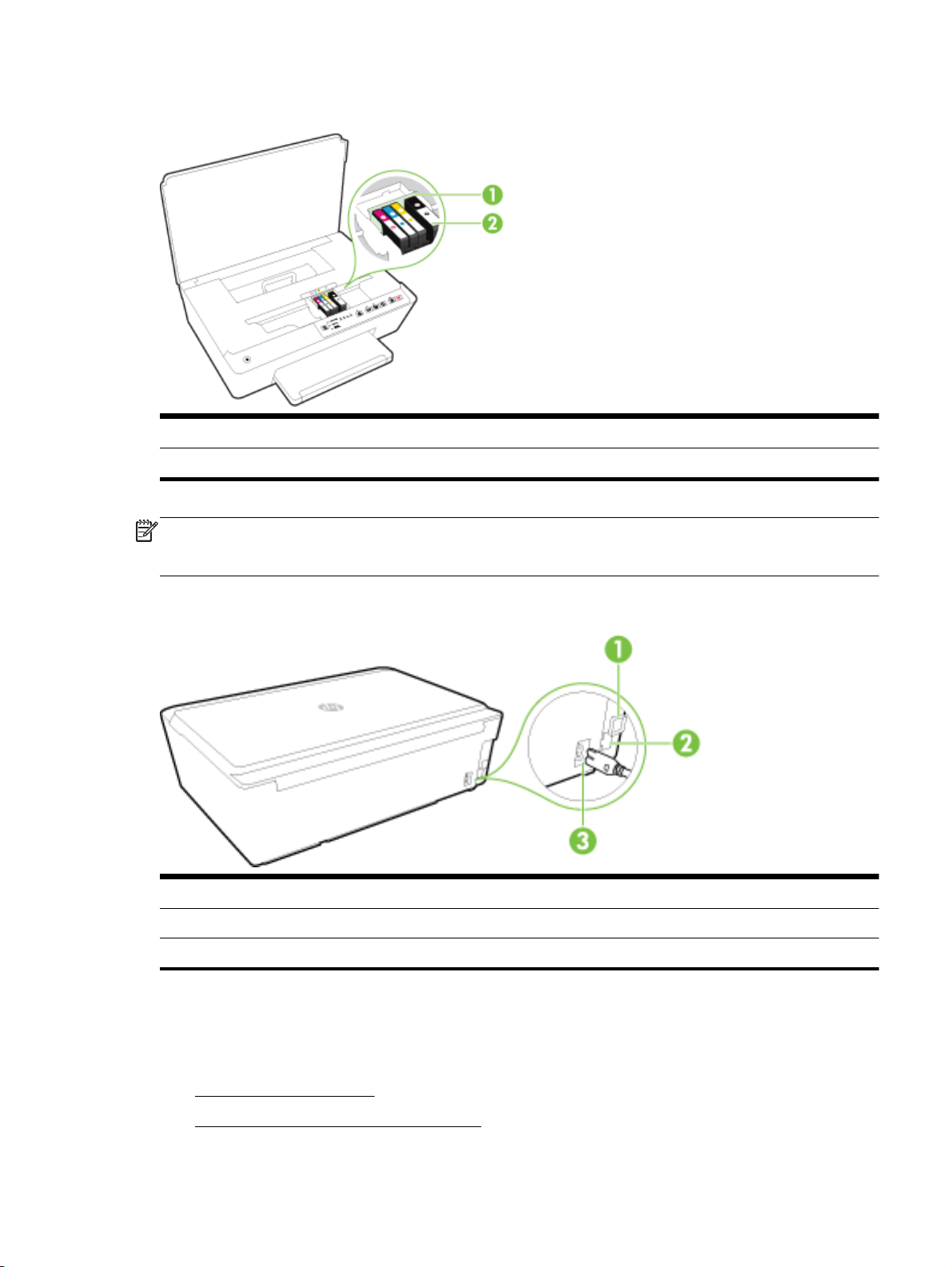
Prostor s potrošnim materijalom
1 Glava pisača
2 Spremnici s tintom
NAPOMENA: Spremnike za ispis treba čuvati u pisaču radi izbjegavanja mogućih problema vezanih
uz kvalitetu ispisa ili oštećenja ispisnih glava. Izbjegavajte uklanjanje potrošnog materijala tijekom
duljeg razdoblja. Ne isključujte pisač kada spremnik s tintom nedostaje.
Pogled straga
1 Priključak na univerzalnu serijsku sabirnicu (USB)
2 Ethernet priključak
3 Napajačka utičnica
Korištenje upravljačke ploče pisača
Ovaj odjeljak sadrži sljedeće teme:
Pregled gumba i žaruljica
●
Reference za žaruljice upravljačke ploče
●
HRWW Korištenje upravljačke ploče pisača 5
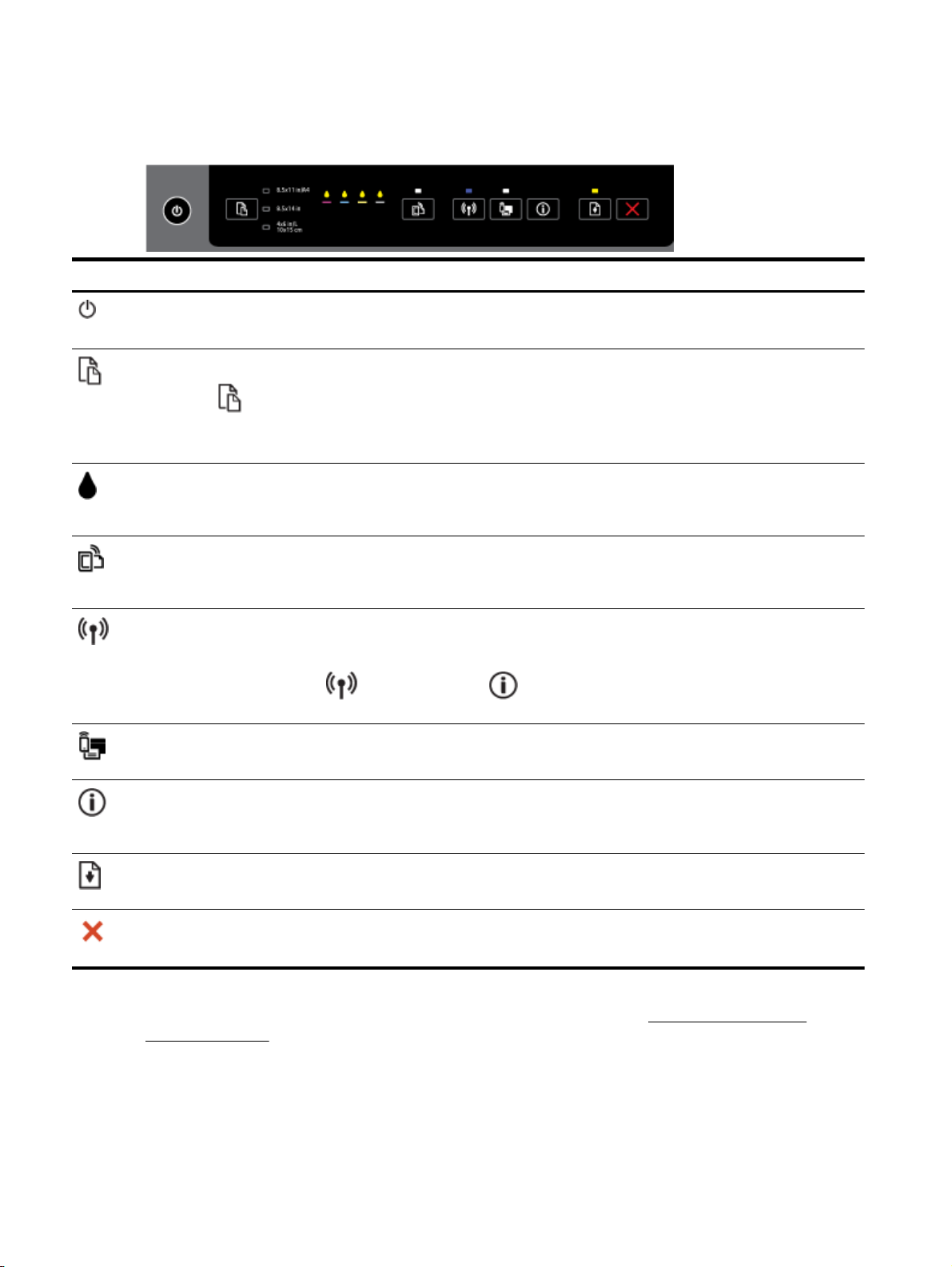
Pregled gumba i žaruljica
Sljedeći dijagram i tablica nude brz pregled značajki upravljačke ploče pisača.
Oznaka Naziv i opis
Gumb Napajanje
uključivanje i isključivanje pisača. Ne svijetli kada je pisač u stanju mirovanja.
Gumb i žaruljice Odabir veličine papira
Gumb
Svakim pritiskom na gumb uključujete jednu po jednu žaruljicu od gornje prema donjoj i odabirete pripadajuću veličinu
papira. Pritiskom na gumb uz uključenu donju žaruljicu uključit ćete gornju žaruljicu i odabrati pripadajuću vrstu papira.
Žaruljice spremnika s tintom
Pružaju informacije o ispisnoj glavi i spremnicima s tintom, primjerice o statusu procijenjenih razina tinte i problemima
sa spremnicima ili ispisnom glavom.
Gumb i žaruljica HP ePrint
Omogućuju uključivanje i isključivanje servisa HP ePrint te upućuju na povezanost s web-servisima, uključujući HP
ePrint.
Gumb i žaruljica Bežična veza
Omogućuju uključivanje i isključivanje značajke bežične veze i upućuju na status bežične veze pisača.
Istodobno pritisnite gumb
izvješće o testu bežične mreže.
Gumb i žaruljica HP-ova izravna bežična veza
Omogućuju uključivanje i isključivanje značajke HP-ove izravne bežične veze.
Gumb Informacije
Omogućuje ispis stranice s informacijama s naglaskom na povezivost i web-servise, informacije i pomoć. Taj se gumb
može koristiti i s drugim gumbima za ispis detaljnih informacija o određenim funkcijama u pisaču.
(Odabir veličine papira) omogućuje odabir veličine papira koji ste umetnuli u ulaznu ladicu.
(Bežična veza) i gumb (Informacije) da biste ispisali stranicu konfiguracije mreže i
Gumb i žaruljica Nastavi
Omogućuju nastavak zadatka nakon prekida (primjerice nakon umetanja papira ili uklanjanja zaglavljenog papira).
Gumb Odustani
Omogućuje otkazivanje zadatka ispisa ili postupka održavanja koji su u tijeku.
Dodatne informacije o obrascima i statusu žaruljica potražite u odjeljku Reference za žaruljice
upravljačke ploče.
6 Poglavlje 2 Početak rada HRWW
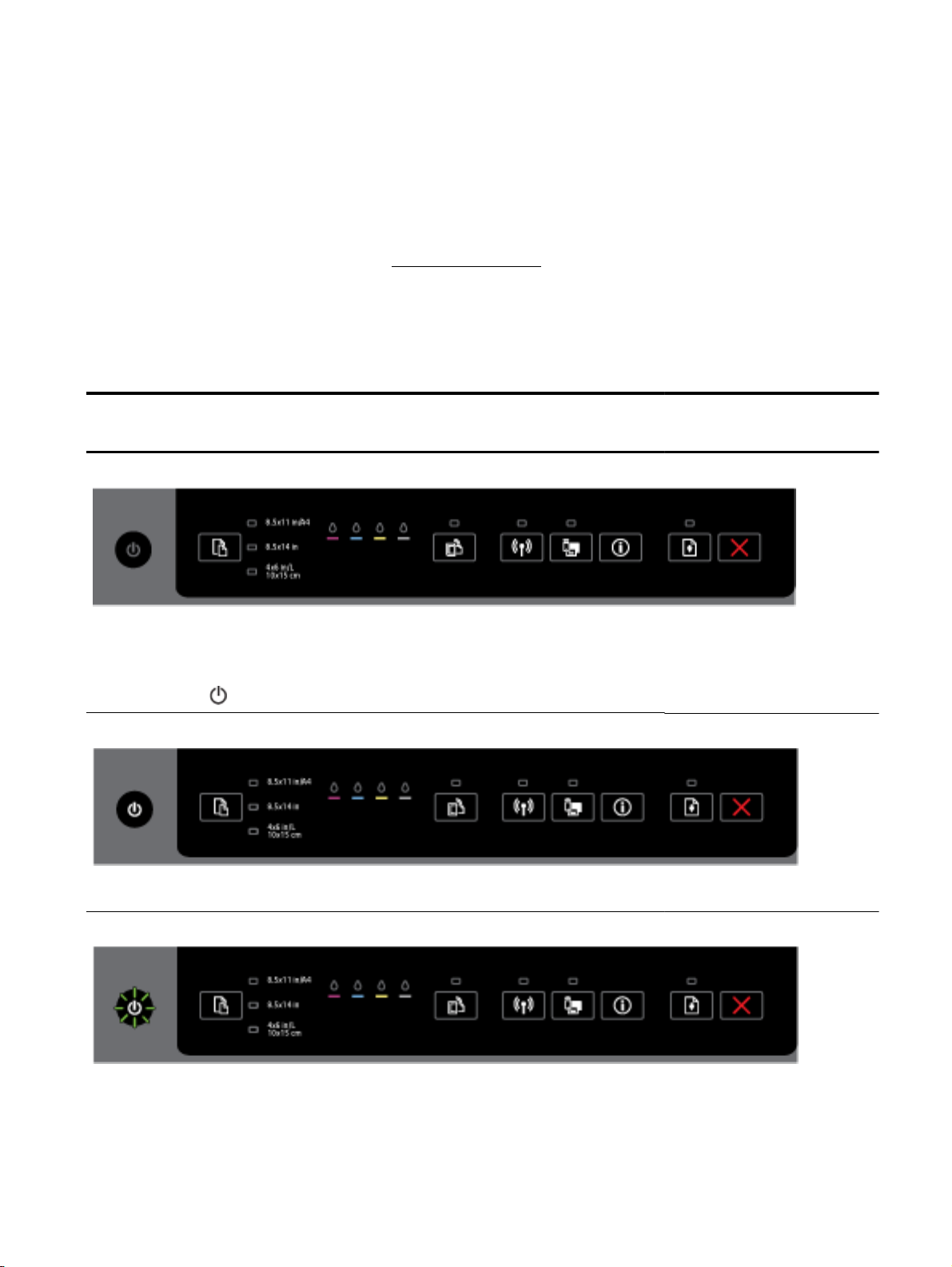
Reference za žaruljice upravljačke ploče
Žaruljice upravljačke ploče upućuju na status pisača i korisne su radi dijagnosticiranja problema s
ispisom. Ovaj odjeljak sadrži informacije o žaruljicama, njihovom značenju i koju je akciju potrebno
poduzeti.
Uz to, HP-ov softver za pisač nudi informacije o statusu pisača i mogućim problemima prilikom ispisa.
Dodatne informacije, najnovije informacije o otklanjanju poteškoća, popravke proizvoda i ažuriranja
potražite na HP-ovu web-mjestu
programe koji pojednostavnjuju otklanjanje mnogih uobičajenih problema vezanih uz pisač.
Gumb Napajanje
Tablica u nastavku sadrži informacije o različitim obrascima žaruljica gumba.
●
Tablica 2-1 Gumb napajanja
Opis žaruljice/obrazac žaruljice
Objašnjenje i preporučeni postupak
Sve žaruljice su ugašene.
www.hp.com/support. Ovo web-mjesto pruža informacije i uslužne
Pisač je isključen.
Spojite kabel za napajanje.
●
●
Pritisnite gumb
Svijetli žaruljica Napajanje.
Pisač je spreman. Nije potrebno ništa poduzeti.
Žaruljica Napajanje treperi.
Uređaj se uključuje ili isključuje ili obrađuje posao ispisa.
Nije potrebno ništa poduzeti.
●
(Specifikacije).
HRWW Korištenje upravljačke ploče pisača 7
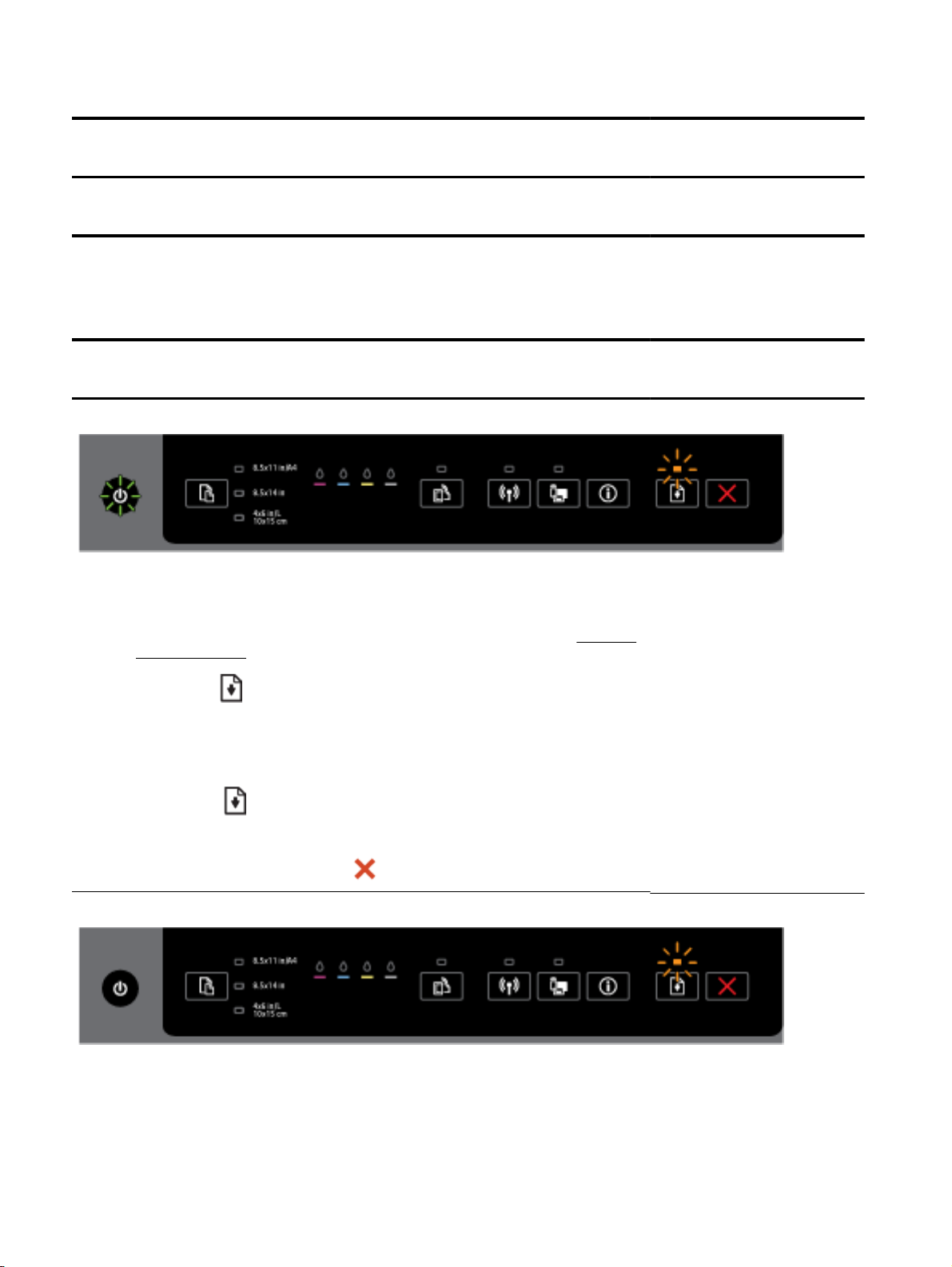
Tablica 2-1 Gumb napajanja (Nastavak)
Opis žaruljice/obrazac žaruljice
Objašnjenje i preporučeni postupak
Pisač je privremeno zaustavljen da bi se tinta osušila.
Pričekajte da se tinta osuši.
●
Gumb Napajanje i gumb Nastavi.
Tablica u nastavku sadrži informacije o različitim obrascima žaruljica gumba.
●
Tablica 2-2 Gumb Napajanje i gumb Nastavi
Opis žaruljice/obrazac žaruljice
Objašnjenje i preporučeni postupak
Trepere žaruljica Napajanje i žaruljica Nastavi.
Možda je došlo do nekog od problema navedenih u nastavku.
1. Medij za ispis zaglavljen je u pisaču.
Pronađite i uklonite zaglavljeni medij. Dodatne informacije potražite u odjeljku
●
zaglavljenog papira.
Pritisnite gumb
2. Zaglavio se nosač pisača.
Otvorite vratašca za pristup spremnicima s tintom i uklonite zapreke (primjerice
●
zaglavljeni papir).
●
Pritisnite gumb
Ako se pogreška nastavi pojavljivati, isključite pisač, a potom ga ponovno uključite.
●
Da biste otkazali zadatak ispisa, pritisnite gumb
Svijetli žaruljica Napajanje i treperi žaruljica Nastavi.
(Nastavak) da biste nastavili s ispisom.
(Nastavak) da biste nastavili s ispisom.
(Odustani).
Uklanjanje
Možda je došlo do nekog od problema navedenih u nastavku.
1. U pisaču nema papira.
8 Poglavlje 2 Početak rada HRWW
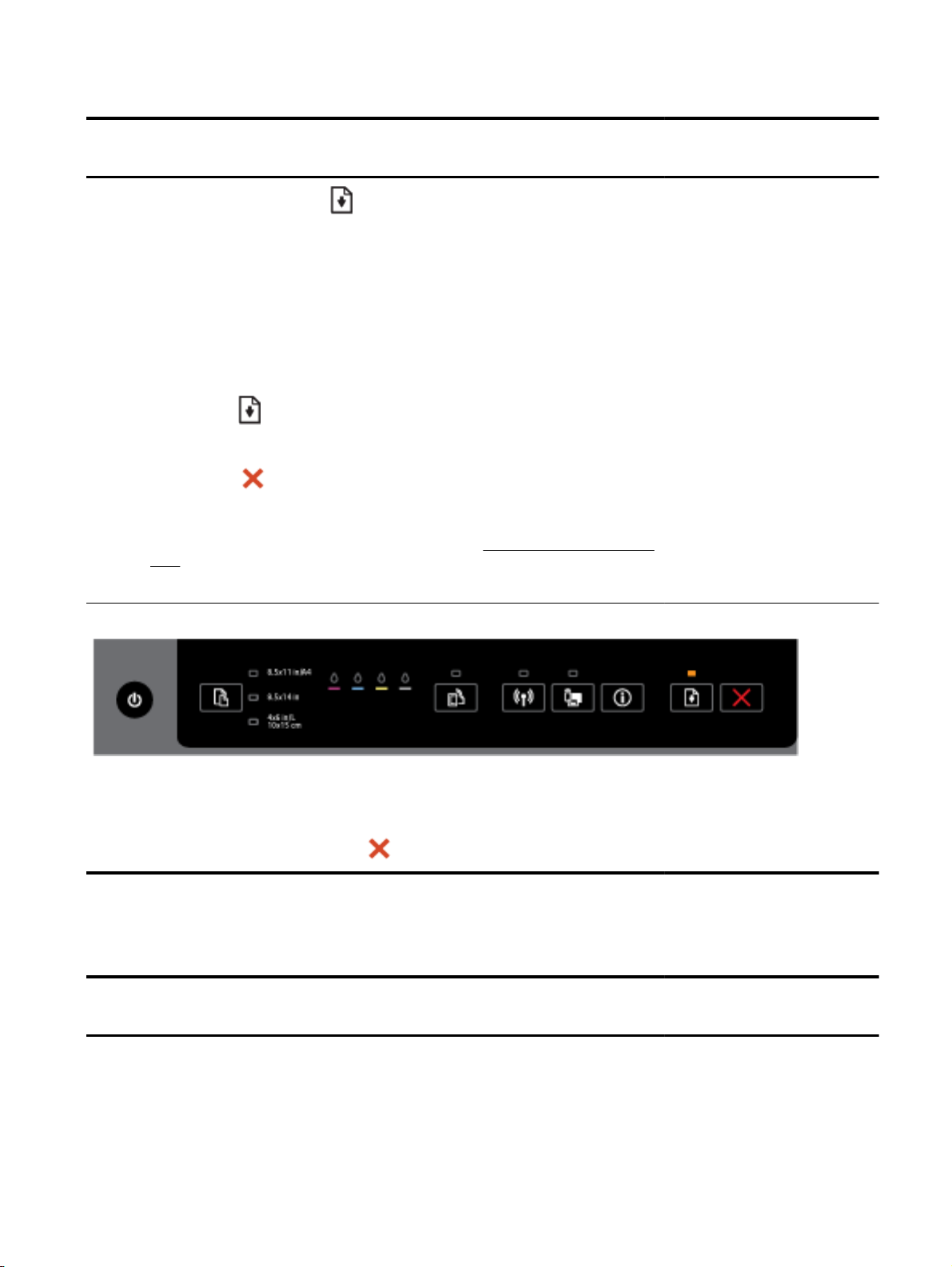
Tablica 2-2 Gumb Napajanje i gumb Nastavi (Nastavak)
Opis žaruljice/obrazac žaruljice
Objašnjenje i preporučeni postupak
●
Umetnite papir i pritisnite gumb
2. Nepodudaranje papira
To se događa kada papir umetnut u ulaznu ladicu ne odgovara postavki veličine papira na
upravljačkoj ploči pisača, u upravljačkom programu pisača ili na mobilnom uređaju.
Učinite jedno od sljedećeg:
Promijenite papir.
●
a. Umetnite papir koji odgovara postavki veličine papira na upravljačkoj ploči pisača, u
upravljačkom programu pisača ili na mobilnom uređaju.
(Nastavak) da biste nastavili s ispisom.
b.
Pritisnite gumb
Promijenite postavku veličine pisača ako ste umetnuli željeni papir.
●
a.
Pritisnite gumb
b. Provjerite odgovara li postavka veličine papira na upravljačkoj ploči pisača, u
upravljačkom programu pisača ili na mobilnom uređaju umetnutom papiru. Dodatne
informacije o mijenjanju veličine papira potražite u odjeljku
pisač.
c. Ponovno ispišite dokument.
Svijetle žaruljica Napajanje i žaruljica Nastavi.
Vratašca ili poklopac nisu do kraja zatvoreni.
Provjerite jesu li sva vratašca i svi poklopci do kraja zatvoreni.
●
Da biste otkazali zadatak ispisa, pritisnite gumb
(Nastavak) da biste nastavili s ispisom.
(Odustani) da biste otkazali ispis.
Postavljanje veličine papira za
(Odustani).
Gumb Napajanje i žaruljice spremnika s tintom
Tablica u nastavku sadrži informacije o različitim obrascima žaruljica gumba.
●
Tablica 2-3 Gumb Napajanje i žaruljice spremnika s tintom
Opis žaruljice/obrazac žaruljice
Objašnjenje i preporučeni postupak
Žaruljica napajanja je uključena, a žaruljice spremnika s tintom trepću jedna za drugom, s lijeva na
desno.
HRWW Korištenje upravljačke ploče pisača 9
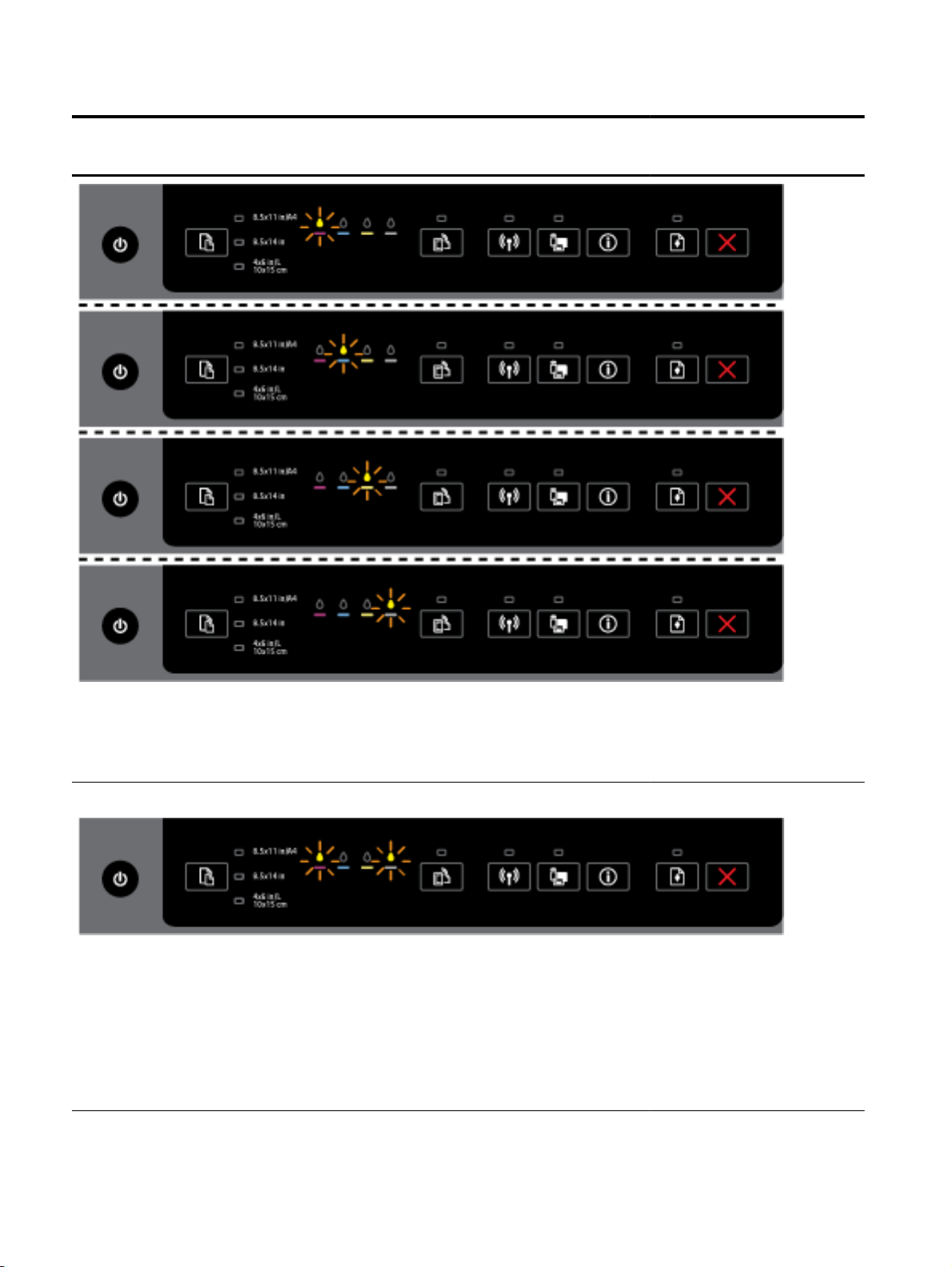
Tablica 2-3 Gumb Napajanje i žaruljice spremnika s tintom (Nastavak)
Opis žaruljice/obrazac žaruljice
Objašnjenje i preporučeni postupak
Nema ispisne glave ili je u kvaru.
Isključite pisač, a zatim ga ponovno uključite.
●
Ako se pogreška nastavi pojavljivati, od HP-ove službe za podršku zatražite servis ili zamjenu.
●
Svijetli žaruljica Napajanje, a treperi jedna ili više žaruljica spremnika s tintom.
Za jedan ili više spremnika s tintom potrebno je nešto poduzeti, neispravni su, nema ih, oštećeni su
ili su nekompatibilni.
Provjerite je li naznačeni spremnik s tintom pravilno umetnut, a zatim pokušajte s ispisom.
●
Uklonite spremnik s tintom i ponovno ga umetnite te ponovite taj postupak nekoliko puta, ako
je potrebno.
Ako pogreška i dalje nije uklonjena, zamijenite naznačeni spremnik s tintom.
●
Dodatne informacije potražite u poruci pomoći u HP-ovu softveru za pisač.
Svijetle žaruljica Napajanje i jedna ili više žaruljica spremnika s tintom.
10 Poglavlje 2 Početak rada HRWW
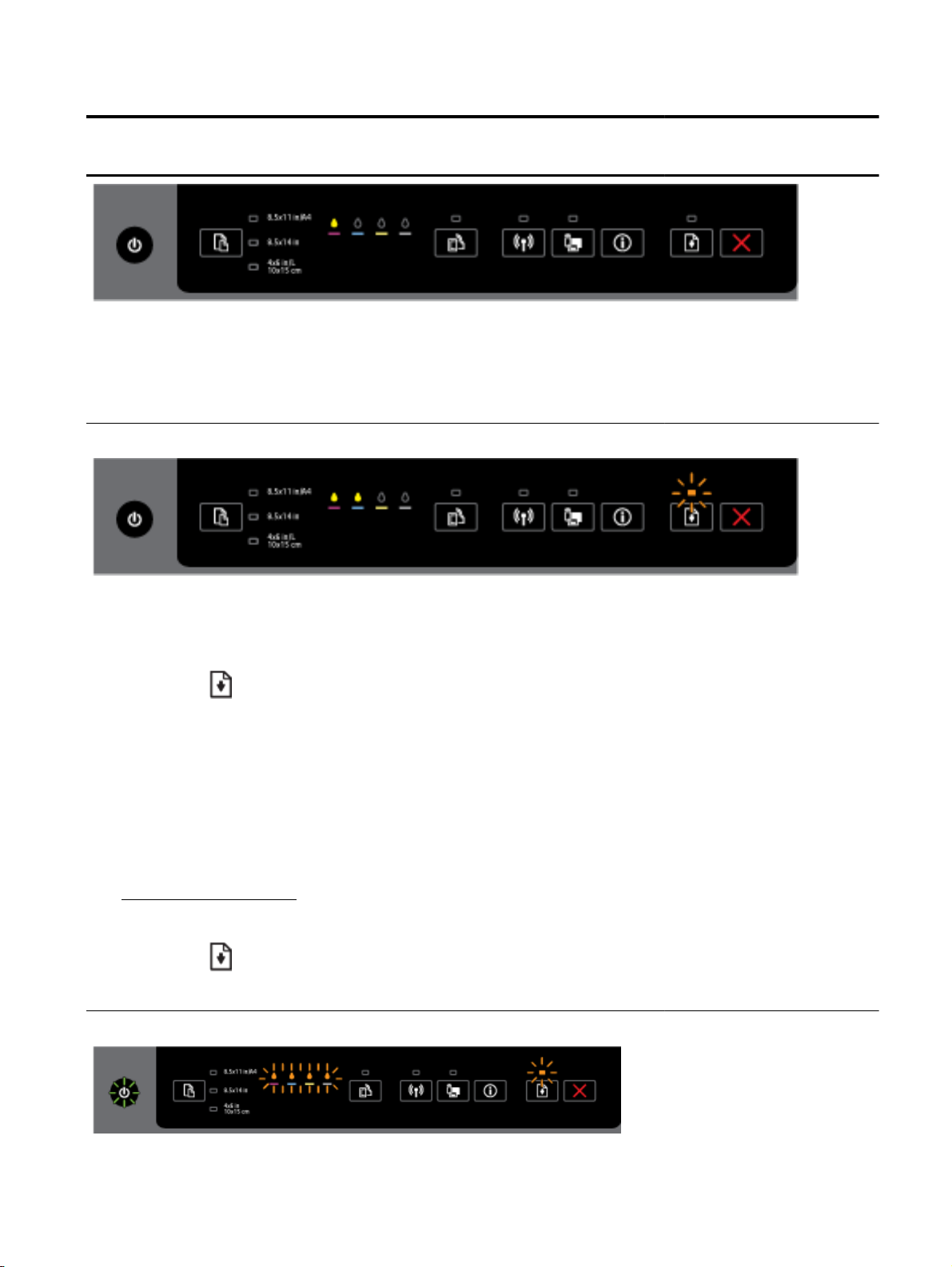
Tablica 2-3 Gumb Napajanje i žaruljice spremnika s tintom (Nastavak)
Opis žaruljice/obrazac žaruljice
Objašnjenje i preporučeni postupak
U jednom ili više spremnika s tintom ponestaje tinte.
NAPOMENA: Upozorenja i pokazivači razine tinte omogućuju procjenu samo u svrhu planiranja.
Kad primite poruku upozorenja o niskoj razini tinte, razmislite o nabavi zamjenskog spremnika s
tintom kako biste izbjegli moguće zastoje pri ispisivanju. Spremnike s tintom ne morate mijenjati dok
kvaliteta ispisa ne postane neprihvatljiva.
Svijetli žaruljica Napajanje i jedna ili više žaruljica spremnika s tintom, a žaruljica Nastavi trepće.
Može se dogoditi nešto od sljedećeg: Dodatne informacije potražite u poruci pomoći u HP-ovu
softveru za pisač.
1. U jednom ili više spremnika s tintom ostalo je još vrlo malo tinte.
Pritisnite gumb
NAPOMENA: Upozorenja i pokazivači razine tinte omogućuju procjenu samo u svrhu
planiranja. Kad primite poruku upozorenja o niskoj razini tinte, razmislite o nabavi zamjenskog
spremnika s tintom kako biste izbjegli moguće zastoje pri ispisivanju. Spremnike s tintom ne
morate mijenjati dok kvaliteta ispisa ne postane neprihvatljiva.
2. Jedan ili više spremnika s tintom krivotvoreni su ili nisu novi.
NAPOMENA: HP ne može jamčiti kvalitetu ili pouzdanost potrošnog materijala koji nije HP-ov
proizvod. Servis uređaja ili popravci potrebni zbog korištenja tinte koja nije HP-ova nisu
pokriveni jamstvom.
Ako mislite da ste kupili originalne HP-ove spremnike s tintom, posjetite web-mjesto
www.hp.com/go/anticounterfeit.
3. Otkrivena je sigurna nadogradnja potrošnog materijala.
Pritisnite gumb
nadogradnje žaruljica Nastavi prestane svijetliti i žaruljica jednog ili više spremnika s tintom
počne treptati, nadogradnja nije uspjela.
Žaruljica Napajanje, žaruljica Nastavi i žaruljice svih spremnika s tintom trepću.
(Nastavak) da biste nastavili koristiti postojeće spremnike.
(Nastavak) da biste nadogradili potrošni materijal pisača. Ako nakon
HRWW Korištenje upravljačke ploče pisača 11
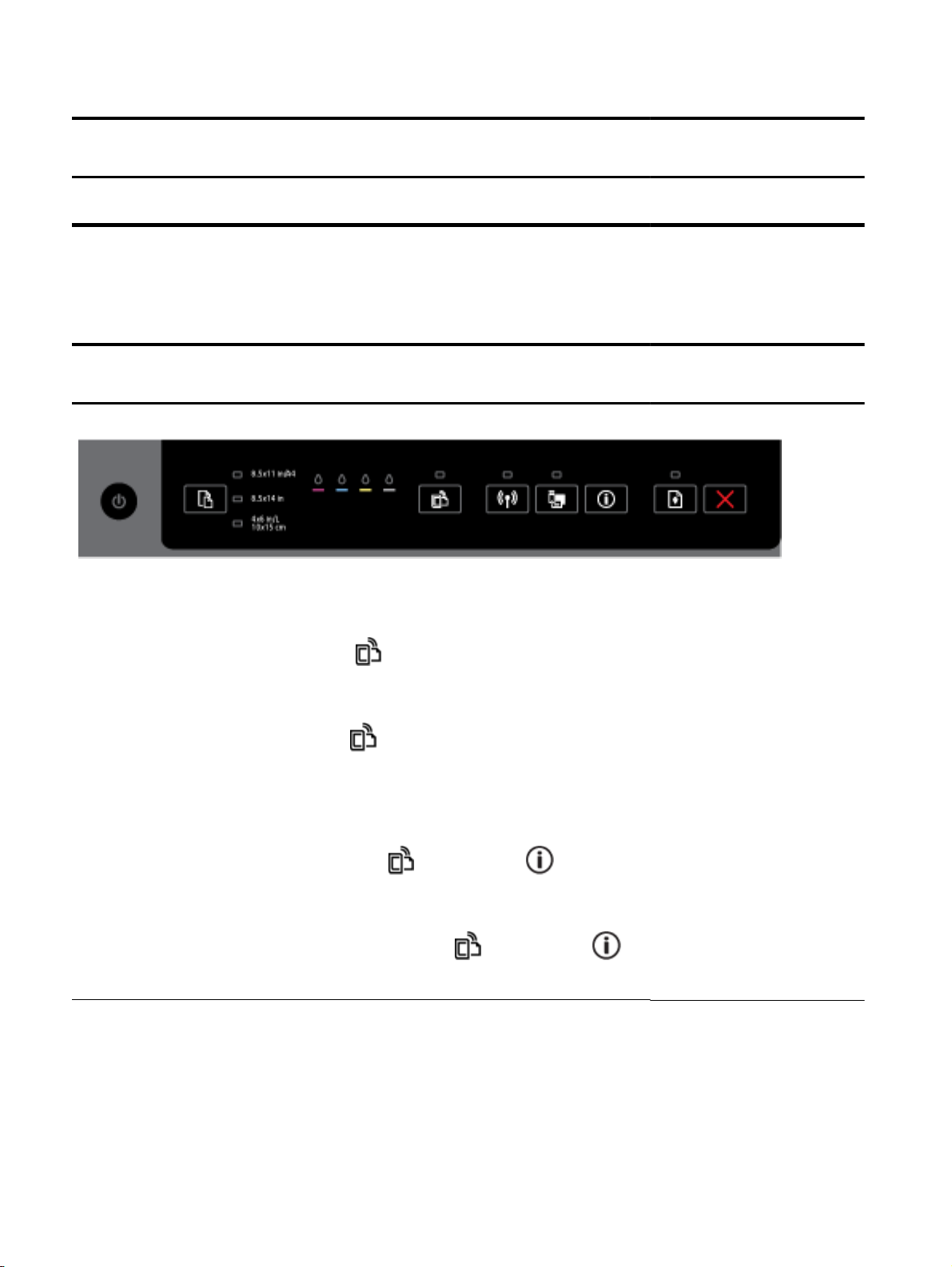
Tablica 2-3 Gumb Napajanje i žaruljice spremnika s tintom (Nastavak)
Opis žaruljice/obrazac žaruljice
Objašnjenje i preporučeni postupak
Došlo je do pogreške koju nije moguće ispraviti. Iskopčajte kabel za napajanje i zatim ga ponovno
ukopčajte te pokušajte ponovno ispisivati.
Gumb HP ePrint
Tablica u nastavku sadrži informacije o različitim obrascima žaruljica gumba.
●
Tablica 2-4 Gumb HP ePrint
Opis žaruljice/obrazac žaruljice
Objašnjenje i preporučeni postupak
Žaruljica servisa HP ePrint je isključena.
Možda je došlo do nekog od problema navedenih u nastavku.
1. HP ePrint nije postavljen.
Da biste postavili HP ePrint, pritisnite gumb
stranici s informacijama koja se ispisuje.
2. HP ePrint je postavljen, ali je isključen.
Da biste uključili HP ePrint, pritisnite gumb
HP ePrint možda je onemogućen u ugrađenom web-poslužitelju.
3. HP ePrint je postavljen, ali je isključen jer pisač nije ažuriran.
Ako je obavezno ažuriranje za pisač dostupno, ali nije instalirano, HP ePrint se isključuje.
Da biste ažurirali pisač, istodobno pritisnite gumb
zatim slijedite upute na stranici koja će se ispisati.
4. IT administrator onemogućio je HP ePrint.
Da biste dobili dodatne informacije, istodobno pritisnite gumb
(Informacije), a zatim slijedite upute na stranici koja će se ispisati ili se obratite IT
administratoru ili osobi koja je postavila pisač.
Žaruljica servisa HP ePrint svijetli.
(HP ePrint), a potom slijedite upute na
(HP ePrint).
(HP ePrint) i gumb (Informacije), a
(HP ePrint) i gumb
12 Poglavlje 2 Početak rada HRWW
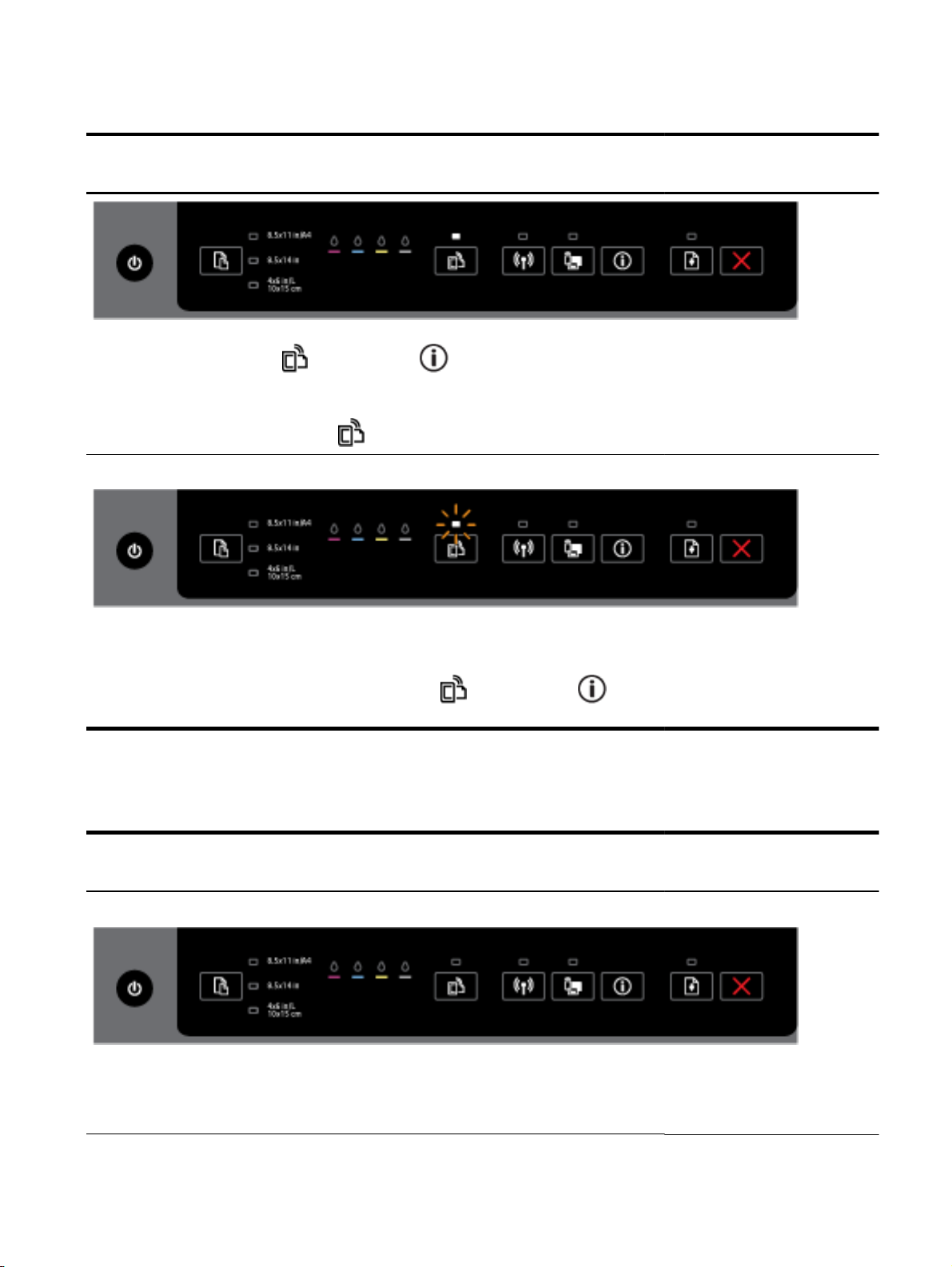
Tablica 2-4 Gumb HP ePrint (Nastavak)
Opis žaruljice/obrazac žaruljice
Objašnjenje i preporučeni postupak
Ako istovremeno pritisnete gumb (gumb HP ePrint) i (Informacije), pisač će ispisati
stranicu s informacijama koja sadrži adresu e-pošte koju ćete koristiti za ispis dokumenata putem
servisa HP ePrint.
Da biste isključili HP ePrint, pritisnite gumb
Žaruljica servisa HP ePrint trepće.
Servis HP ePrint uključen je, ali pisač nije povezan s poslužiteljem web-servisa. Žaruljica trepće i
prilikom provjere statusa veze.
Da biste dobili dodatne informacije, istodobno pritisnite gumb
(Informacije), a zatim slijedite upute na stranici koja će se ispisati.
(HP ePrint). Žaruljica servisa HP ePrint ne svijetli.
(HP ePrint) i gumb
Gumb Bežična veza
Tablica u nastavku sadrži informacije o različitim obrascima žaruljica gumba.
●
Tablica 2-5 Gumb za bežično povezivanje
Opis žaruljice/obrazac žaruljice
Objašnjenje i preporučeni postupak
Žaruljica Bežična veza ne svijetli.
Mogućnost bežične veze pisača je isključena.
NAPOMENA: Provjerite nije li Ethernet kabel povezan s pisačem. Priključivanjem Ethernet kabela
isključuje se mogućnost bežične veze pisača.
HRWW Korištenje upravljačke ploče pisača 13
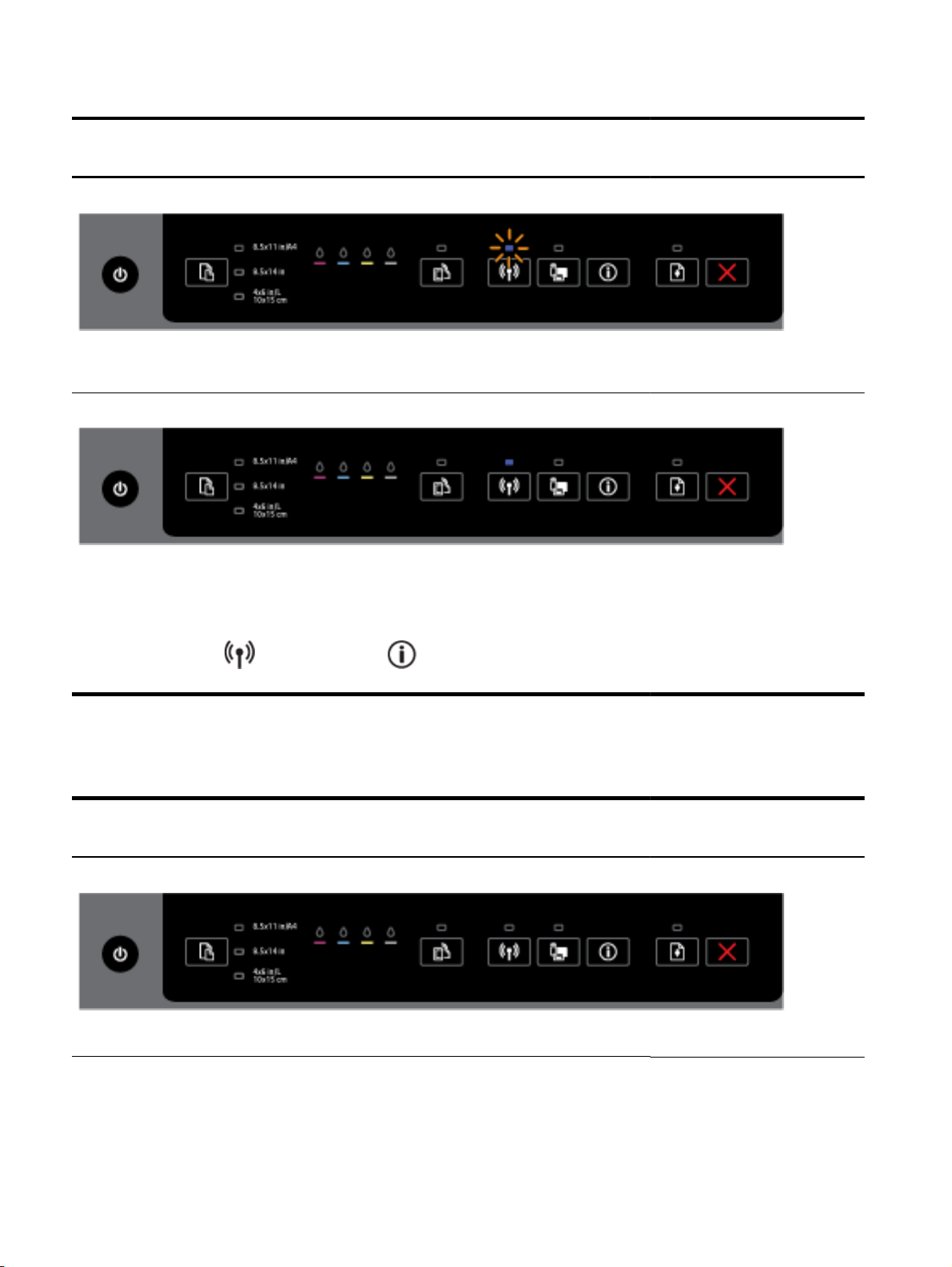
Tablica 2-5 Gumb za bežično povezivanje (Nastavak)
Opis žaruljice/obrazac žaruljice
Objašnjenje i preporučeni postupak
Žaruljica Bežična veza svijetli, ali ne trepće.
Mogućnost bežične veze pisača je isključena, a pisač nije povezan s mrežom ili se pokušava
povezati s njom.
Žaruljica Bežična veza svijetli i ne trepće.
Mogućnost bežične veze pisača je isključena, a pisač je povezan s mrežom.
Ako je pisač povezan s mrežom, možete ispisati stranicu mrežne konfiguracije da biste vidjeli
mrežne postavke pisača i popis mreža koje je pisač otkrio.
Istodobno pritisnite gumb
konfiguracije mreže i izvješće o testu bežične mreže.
(Bežična veza) i gumb (Informacije) da biste ispisali stranicu
Gumb HP-ova izravna bežična veza
Tablica u nastavku sadrži informacije o različitim obrascima žaruljica gumba.
●
Tablica 2-6 Gumb HP-ova izravna bežična veza
Opis žaruljice/obrazac žaruljice
Objašnjenje i preporučeni postupak
Žaruljica HP wireless direct je isključena.
Mogućnost HP-ove izravne bežične veze pisača je isključena.
Žaruljica HP wireless direct je uključena, ali treperi.
14 Poglavlje 2 Početak rada HRWW
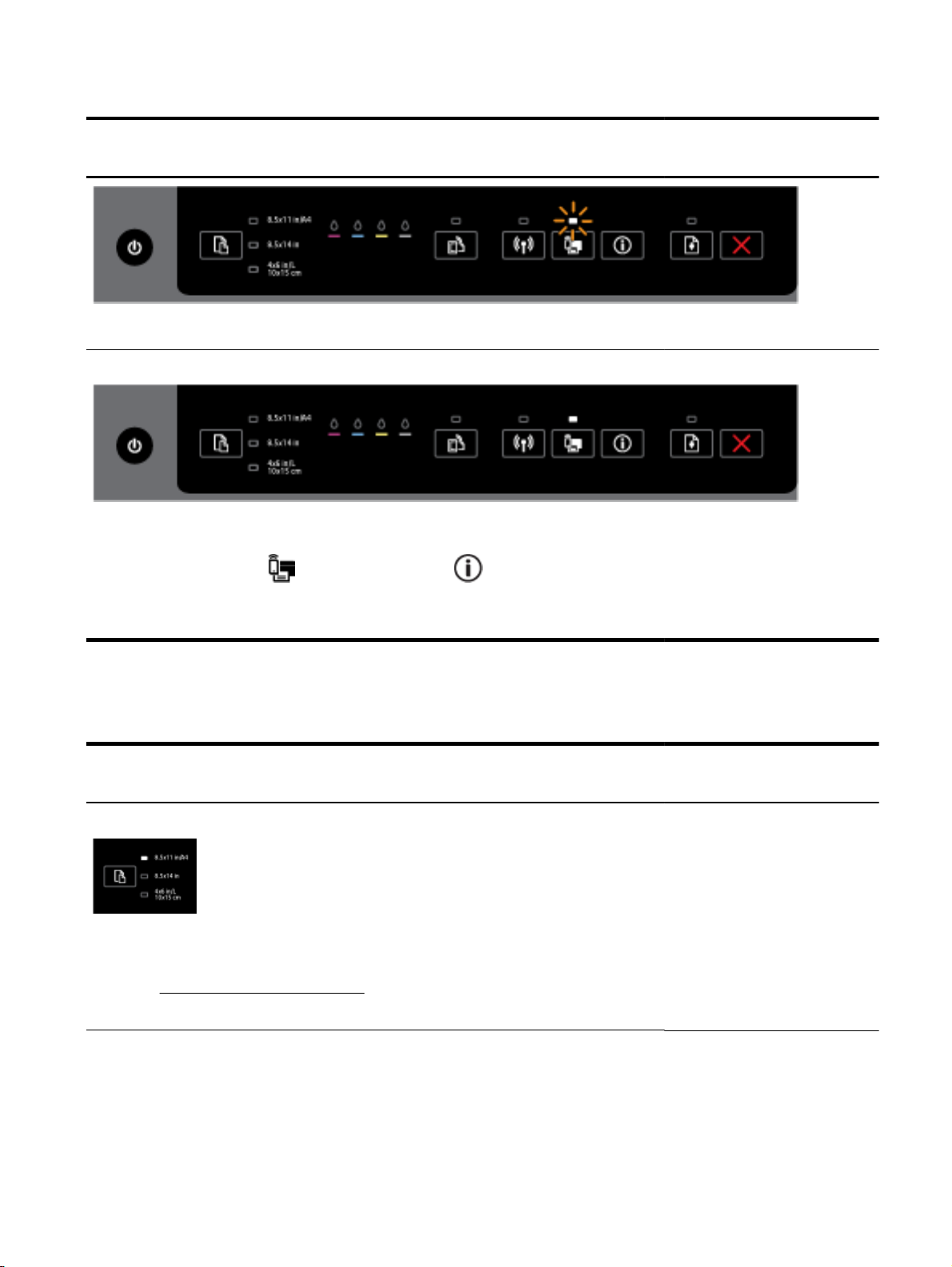
Tablica 2-6 Gumb HP-ova izravna bežična veza (Nastavak)
Opis žaruljice/obrazac žaruljice
Objašnjenje i preporučeni postupak
Mogućnost HP-ove izravne bežične veze pisača uključuje se ili isključuje.
Žaruljica HP wireless direct je uključena i ravnomjerno svjelti.
Mogućnost bežične veze pisača je uključena.
Ako istodobno pritisnete gumb
vodič za HP-ovu izravnu bežičnu vezu. Vodič sadrži detaljne upute za korištenje HP-ove izravne
bežične veze. Sadrži naziv i lozinku mreže za HP-ovu izravnu bežičnu vezu te upute za povezivanje
mobilnih uređaja, ponovni ispis stranice i prilagodbu postavki HP-ove izravne bežične veze.
(HP wireless direct) i gumb (Informacije), pisač će ispisati
Gumb i žaruljice Odabir veličine papira
Tablica u nastavku sadrži informacije o različitim obrascima žaruljica gumba.
●
Tablica 2-7 Gumb i žaruljice Odabir veličine papira
Opis žaruljice/obrazac žaruljice
Objašnjenje i preporučeni postupak
Svijetli jedna od žaruljica Odabir veličine papira.
Žaruljica za odabir veličine papira koja svijetli upućuje na trenutno odabranu veličinu papira.
Ako ste umetnuli neku drugu veličinu papira, na pisaču postavite odgovarajuću veličinu papira
(pogledajte
Za bolje rezultate ispisa umetnite papir koji odgovara postavkama papira pisača.
Postavljanje veličine papira za pisač).
Trepće jedna od žaruljica Odabir veličine papira.
HRWW Korištenje upravljačke ploče pisača 15
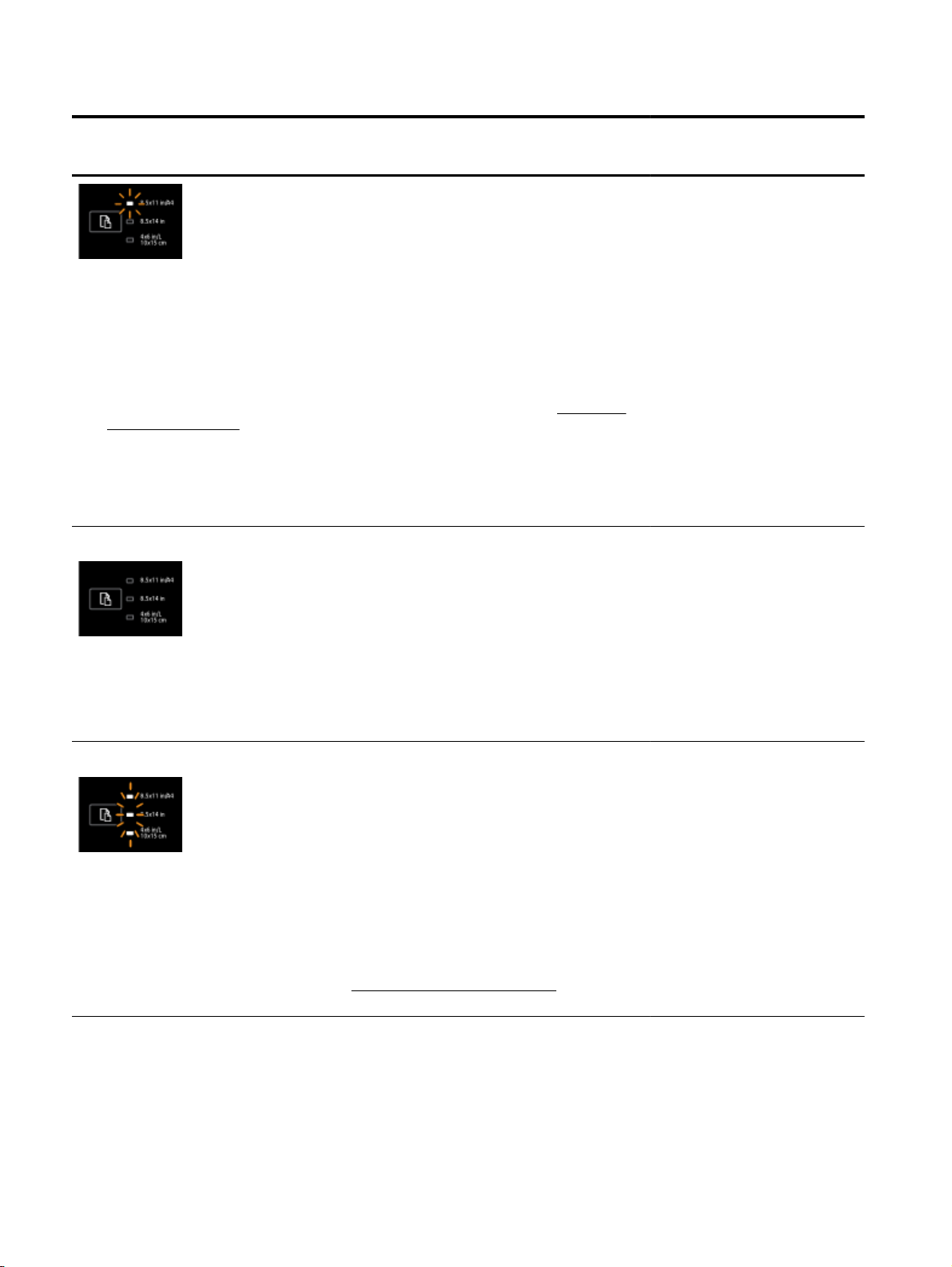
Tablica 2-7 Gumb i žaruljice Odabir veličine papira (Nastavak)
Opis žaruljice/obrazac žaruljice
Objašnjenje i preporučeni postupak
To se događa kada izvučete ulaznu ladicu. Žaruljica Odabir veličine papira koja trepće upućuje na
to koja je veličina papira trenutno postavljena za pisač.
Ako ste umetnuli papir neke druge standardne veličine, odaberite odgovarajuću veličinu papira
●
pritiskanjem gumba dok se žaruljica ne bude podudarala s veličinom umetnutog papira.
Kada provjerite papir ili umetnete odgovarajući papir, dobro zatvorite ladicu. Žaruljica će
●
prestati treptati i nastavit će svijetliti. Ako ste umetnuli neku drugu vrstu papira, na pisaču
postavite odgovarajuću veličinu papira (dodatne informacije potražite u odjeljku
veličine papira za pisač).
Ako jedanput pritisnete gumb dok žaruljica trepće, žaruljica će prestati treptati i nastavit će
●
svijetliti.
Dodatne informacije potražite u prethodnom slučaju kada svijetli jedna od žaruljica Odabir veličine
papira.
Isključene su sve žaruljice Odabir veličine papira.
Postavljanje
Žaruljice ne svijetle kada odaberete veličinu papira iz softverske aplikacije ili ugrađenog webposlužitelja koja nije jedna od ponuđenih veličina na upravljačkoj ploči pisača.
Obavezno umetnite papir koji odgovara postavkama papira koje ste odabrali, a zatim pravilno
zatvorite ulaznu ladicu.
Trepću sve žaruljice Odabir veličine papira.
Žaruljice ne trepću kada izvučete ulaznu ladicu nakon odabira veličine papira iz softverske
aplikacije ili ugrađenog web-poslužitelja koja nije jedna od ponuđenih veličina na upravljačkoj ploči
pisača.
Žaruljice će prestati treptati kada zatvorite ladicu ili jedanput pritisnete gumb za odabir.
Ako stavljate papir veličine koja je dostupna na upravljačkoj ploči, pomoću gumba za odabir
odaberite veličinu umetnutog papira (pogledajte
papir koji odgovara postavkama papira koje ste odabrali, a zatim pravilno zatvorite ulaznu ladicu.
Žaruljice Odabir veličine papira uključuju se i isključuju ili trepću jedna za drugom od gornje do
donje (približno 10 sekundi).
NAPOMENA: Ovaj se odjeljak odnosi samo na novije verzije uređaja sa sustavima iOS i OS X.
Postavljanje veličine papira za pisač). Ili umetnite
16 Poglavlje 2 Početak rada HRWW
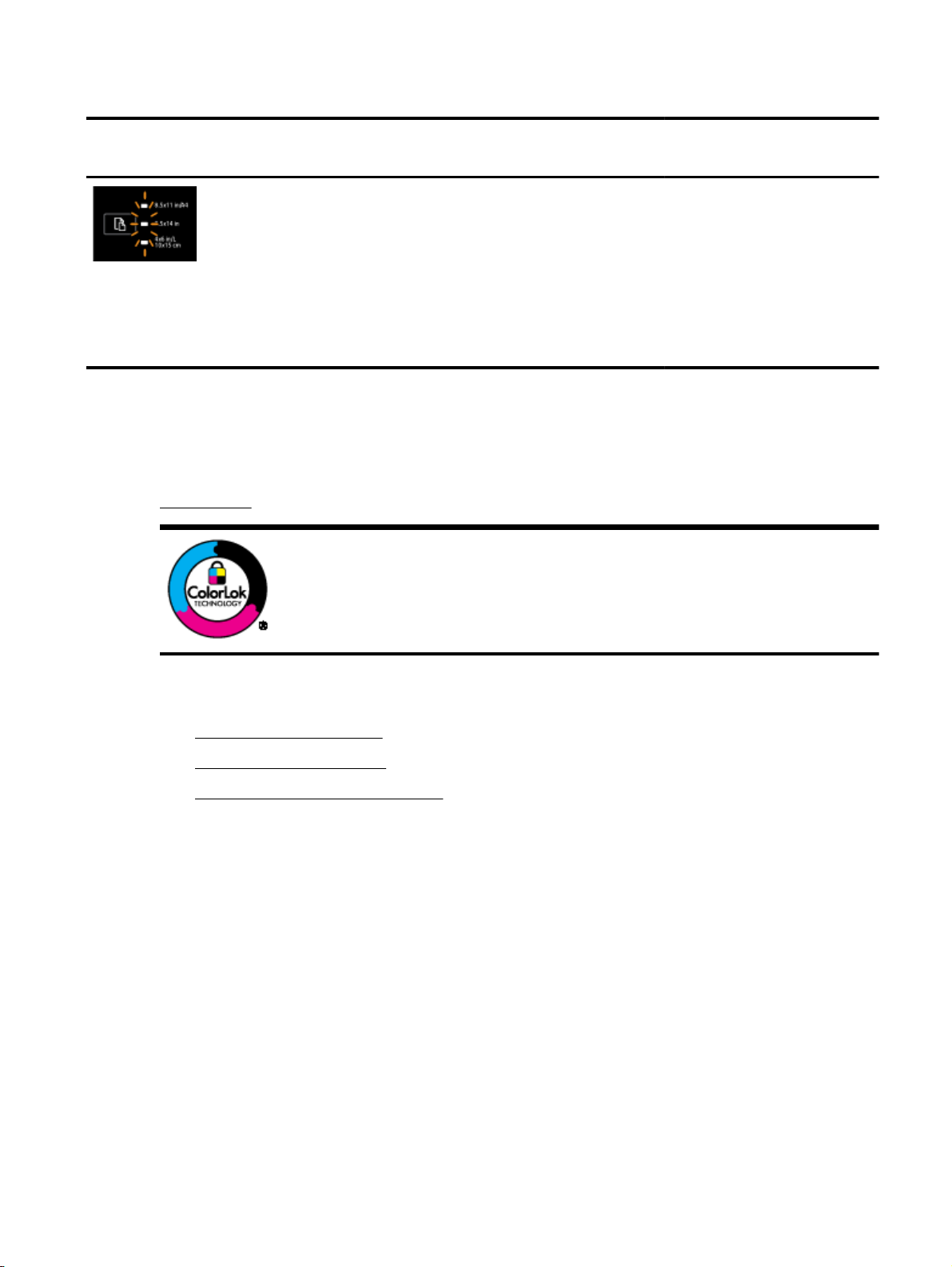
Tablica 2-7 Gumb i žaruljice Odabir veličine papira (Nastavak)
Opis žaruljice/obrazac žaruljice
Objašnjenje i preporučeni postupak
Kada mobilni uređaj tvrtke Apple povežete s pisačem, žaruljice za odabir veličine papira trepću
jedna za drugom približno 10 sekundi, a zatim prestanu. Žaruljice koje trepću potvrđuju da je
mobilni uređaj povezan s odgovarajućim pisačem.
Ako gumb za odabir pritisnete jedanput, žaruljice će prestati treptati.
Osnove o papiru
Ovaj pisač osmišljen je za rad s većinom uredskih papira. Prije kupnje većih količina najbolje je
isprobati različite vrste papira za ispis. Da biste postigli optimalnu kvalitetu ispisa, koristite HP-ov
papir. Dodatne informacije o HP-ovom papiru potražite na HP-ovu web-mjestu na adresi
www.hp.com.
HP za ispisivanje svakodnevnih dokumenata preporučuje obične papire s logotipom
ColorLok. Svi papiri s logotipom ColorLok testirani su od strane neovisne institucije
radi zadovoljavanja standarda pouzdanosti i kvalitete ispisa te stvaranja dokumenata
s oštrim i živopisnim bojama i dubljim nijansama crne boje koji se suše brže od
običnih papira. Potražite različite težine i veličine papira s logotipom ColorLok koji
nude vodeći proizvođači.
Ovaj odjeljak sadrži sljedeće teme:
Preporučeni papiri za ispis
●
Naručivanje HP-ova papira
●
Savjeti za odabir i korištenje papira
●
Preporučeni papiri za ispis
Ako želite postići najvišu kvalitetu ispisa, HP preporučuje korištenje HP-ovih papira posebno
dizajniranih za vrstu dokumenta koji želite ispisati.
Ovisno o državi/regiji, neki od ovih papira možda nisu dostupni.
HRWW Osnove o papiru 17
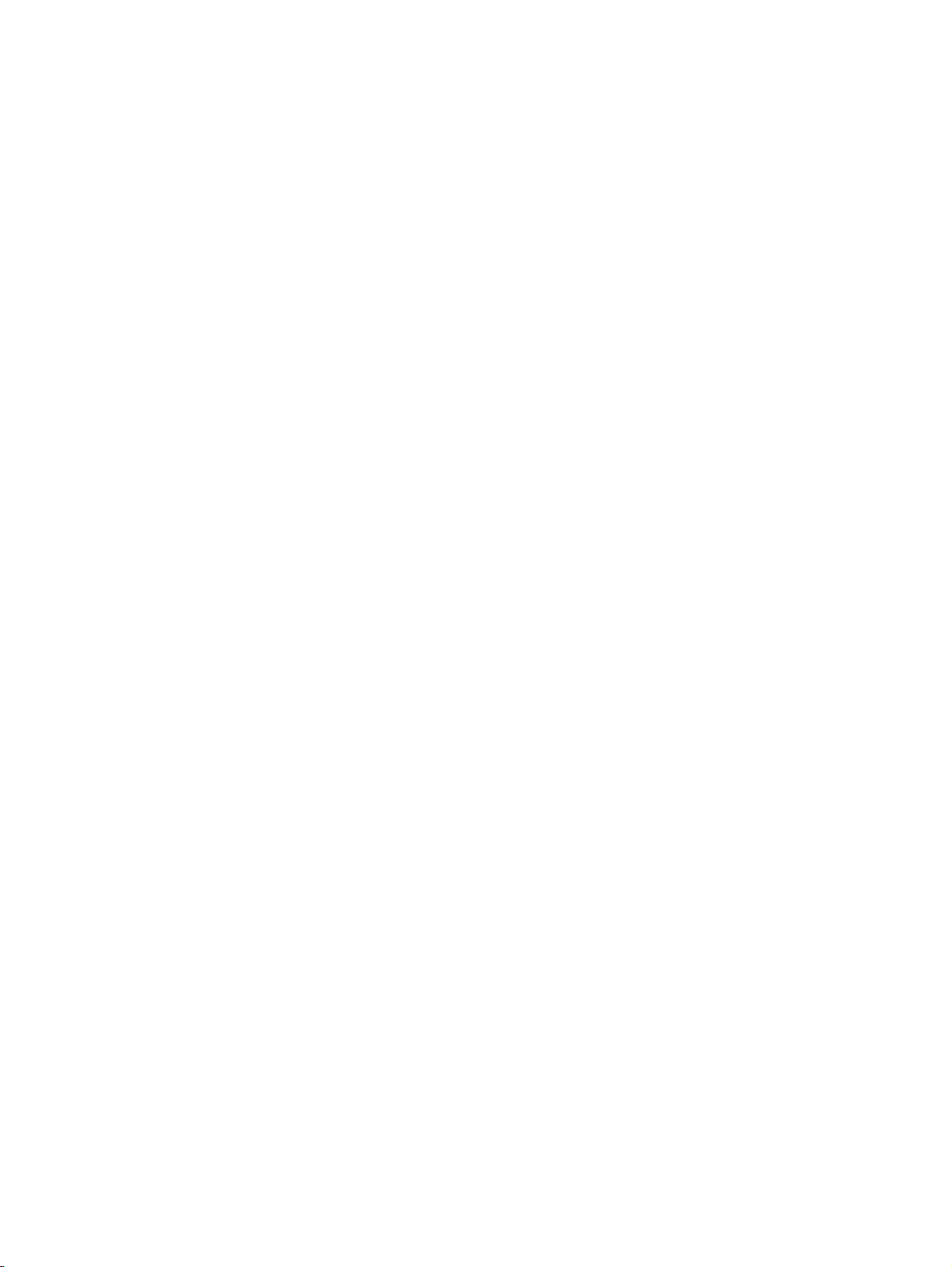
Photo printing (Ispis fotografija)
HP Premium Plus Photo Paper
●
HP Premium Plus Photo Paper HP-ov je foto-papir najveće kvalitete namijenjen ispisu najboljih
fotografija. HP Premium Plus Photo Paper omogućuje vam ispis prekrasnih fotografija koje se
odmah suše, pa ih možete razdijeliti čim ih pokupite s pisača. Dostupan je u nekoliko veličina,
uključujući A4 (8,5 x 11 inča), 10 x 15 cm (4 x 6 inča), 13 x 18 cm (5 x 7 inča) i A3 (11 x 17 inča)
te u dvije završne obrade - sjajni ili meki i sjajni (polusjajni). Idealan za najbolje fotografije i
posebne fotografske projekte koje možete uokviriti, izložiti ili pokloniti. HP Premium Plus Photo
Paper omogućuje postizanje iznimnih rezultata uz profesionalnu kvalitetu i trajnost.
HP Advanced Photo Paper
●
Ovaj debeli foto-papir odlikuje se trenutačnim sušenjem radi jednostavnog rukovanja bez
nastajanja mrlja. Otporan je na vodu, mrlje, otiske prstiju i vlagu. Ispis izgledaju slični onima
dobivenim u foto radnjama. Raspoloživ je u nekoliko veličina, uključujući A4, 8,5 x 11 inča, 10 x
15 cm (4 x 6 inča), 13 x 18 cm (5 x 7 inča) i s dvije završna obrade - sjajnim ili mekanim sjajnim
(satinirani mat). Da bi fotografije bile dugotrajnije, premaz ne sadrži kiselinu.
HP Everyday Photo Paper
●
Svakodnevno ispisujte raznobojne fotografije uz niske troškove korištenjem papira osmišljenog
za manje važan fotografski ispis. Ovaj povoljan fotopapir brzo se suši i jednostavan je za
rukovanje. Ispisujte jasne, oštre slike kada ovaj papir koristite uz bilo koji tintni pisač. Dostupan
je sa sjajnim premazom u nekoliko veličina, uključujući A4, (8.5 x 11 inča) i 10 x 15 cm (4 x
6 inča). Da bi fotografije bile dugotrajnije, premaz ne sadrži kiselinu.
HP-ovi fotografski paketi vrijednosti
●
Praktični paketi HP Photo Value sadrže originalne HP-ove spremnike s tintom i papir HP
Advanced Photo pomoću kojih ćete uštedjeti vrijeme i izbjeći dvojbe pri ispisu povoljnih
fotografija laboratorijske na HP-ovu pisaču. Originalne HP tinte i HP Advanced Photo papir
proizvedeni su za zajedničko korištenje kako bi kod svakog novog ispisa vaše fotografije bile
trajne i žive. Sjajno za ispisivanje cijelog kompleta fotografija s dopusta ili više ispisa za
zajedničko korištenje.
Poslovni dokumenti
HP Premium Presentation Paper 120 g, mat
●
To je teški papir s obostranim mat premazom, a savršen je za prezentacije, prijedloge, izvješća i
biltene. Vrlo je težak i impresivnog izgleda.
HP Brochure Paper 180g Glossy ili HP Professional Paper 180 Glossy
●
Ti su papiri sjajni s obje strane i namijenjeni su za obostranu upotrebu. Ovaj papir je idealan za
gotovo fotografske preslike i poslovnu grafiku za naslovnice izvješća, posebne prezentacije,
brošure, letke ili kalendare.
HP Brochure Paper 180g Matte ili HP Professional Paper 180 Matt
●
Ti su papiri matirani s obje strane i namijenjeni za obostranu upotrebu. Ovaj papir je idealan za
gotovo fotografske preslike i poslovnu grafiku za naslovnice iz
brošure, letke ili kalendare.
vješća, posebne prezentacije,
18 Poglavlje 2 Početak rada HRWW
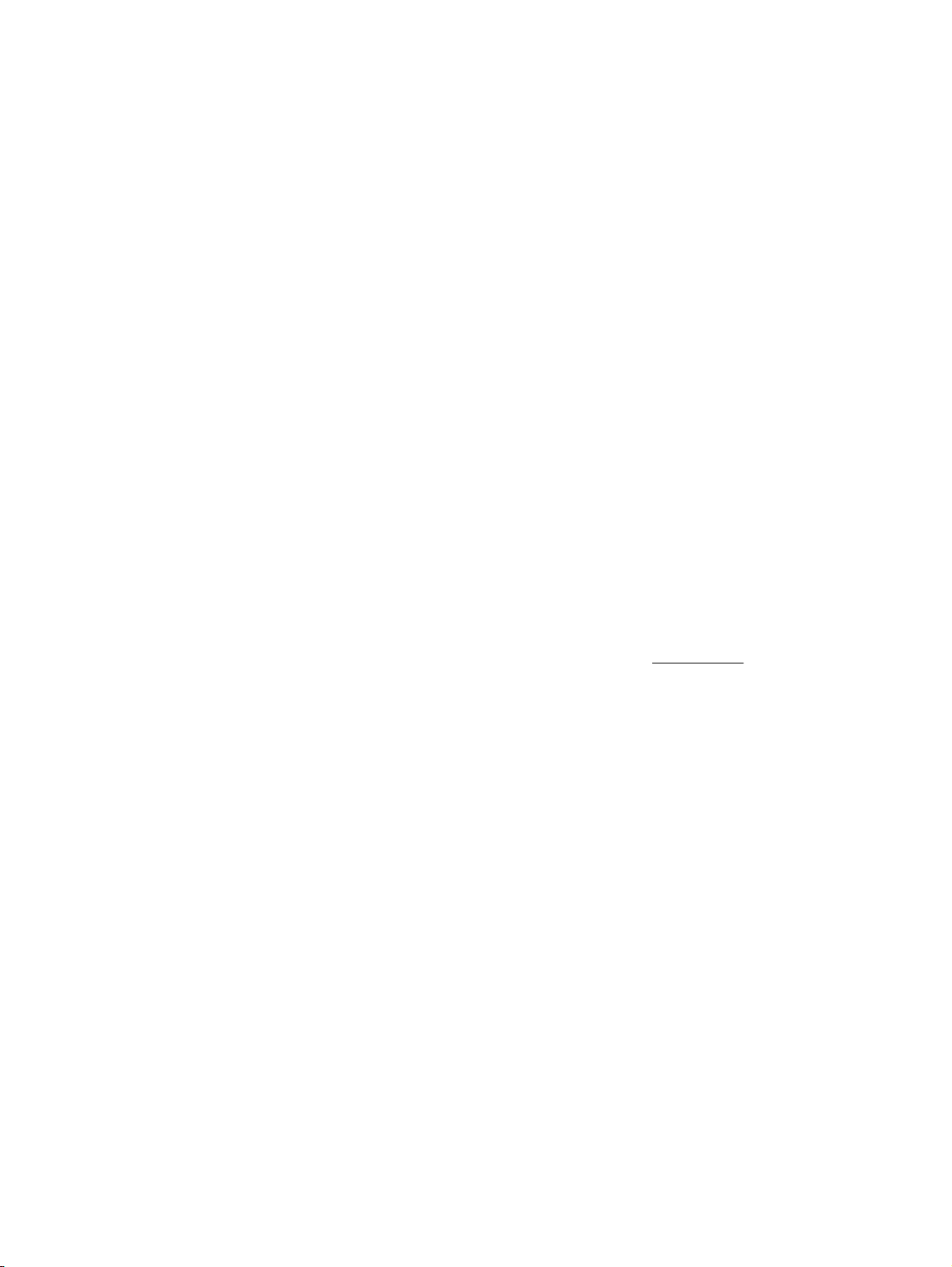
Svakodnevni ispis
Svi papiri označeni za svakodnevni ispis odlikuju se tehnologijom ColorLok koja osigurava manje
zamrljanja, izraženiju crnu boju i živopisne boje.
HP Bright White Inkjet Paper
●
HP Bright White Inkjet papir pruža boje s izraženim kontrastom i čist tekst. Dovoljno je
nepropustan za uporabu kod obostranog ispisa u boji bez mogućeg prolaska boje, što ga čini
idealnim za novine, izvješća i letke.
HP Printing Paper
●
HP Printing papir je visokokvalitetan višenamjenski papir. On pruža dokumente koji izgledaju
bolje od dokumenata ispisanih na uobičajenim višenamjenskim ili papirima za kopiranje. Da bi
fotografije bile dugotrajnije, premaz ne sadrži kiselinu.
HP Office Paper
●
HP Office Paper višenamjenski je papir visoke kvalitete. Prikladan je za kopije, skice,
memorandume i ostale dokumente za svakodnevno korištenje. Da bi fotografije bile dugotrajnije,
premaz ne sadrži kiselinu.
HP Office Recycled Paper
●
HP-ov uredski reciklirani papir visokokvalitetan je višenamjenski papir izrađen od 30%
recikliranih vlakana.
Naručivanje HP-ova papira
Ovaj pisač osmišljen je za rad s većinom uredskih papira. Da biste postigli optimalnu kvalitetu ispisa,
koristite HP-ov papir.
Za naručivanje HP-ovog papira i drugog potrošnog materijala idite na
dijelovi HP-ova web-mjesta dostupni samo na engleskom jeziku.
HP preporučuje korištenje običnog papira s logotipom ColorLok za ispis i kopiranje svakodnevnih
dokumenata. Svi papiri s logotipom ColorLok neovisno su testirani radi zadovoljavanja visokih
standarda pouzdanosti i kvalitete ispisa. Dokumenti ispisani na takvim papirima odlikuju se jasnim
slikama, živopisnim bojama, tamnijim nijansama crne, a suše se brže od uobičajenih običnih papira.
Papire s logotipom ColorLok potražite kod velikih proizvođača papira u različitim veličinama i
težinama.
Savjeti za odabir i korištenje papira
Za najbolje rezultate pridržavajte se sljedećih smjernica.
U ladicu istodobno stavljajte samo jednu vrstu papira.
●
Prilikom punjenja ladice provjerite je li papir pravilno umetnut.
●
U ladicu nemojte umetati previše papira.
●
Da biste spriječili zaglavljenja papira, lošu kvalitetu ispisa i ostale probleme prilikom ispisa, u
●
ladicu nemojte umetati sljedeće vrste papira:
www.hp.com. Trenutno su neki
višedijelnim medijima
◦
medijima koji su oštećeni, savinuti ili izgužvani
◦
medijima sa zarezima i perforacijama
◦
medijima teške teksture, reljefnim medijima ili onima koji dobro ne primaju tintu
◦
HRWW Osnove o papiru 19
